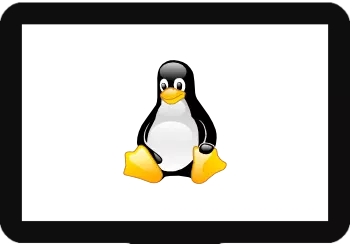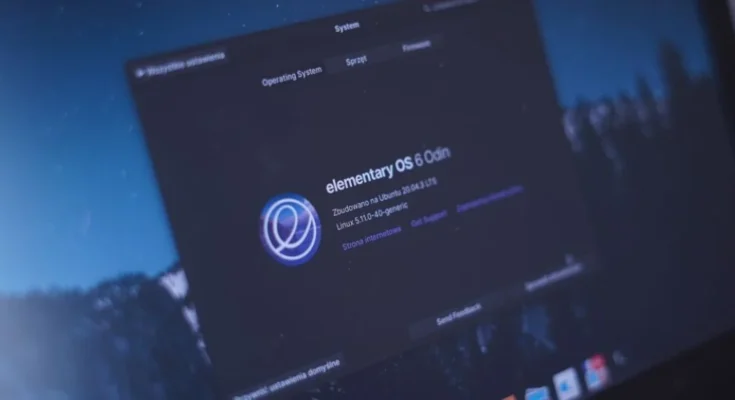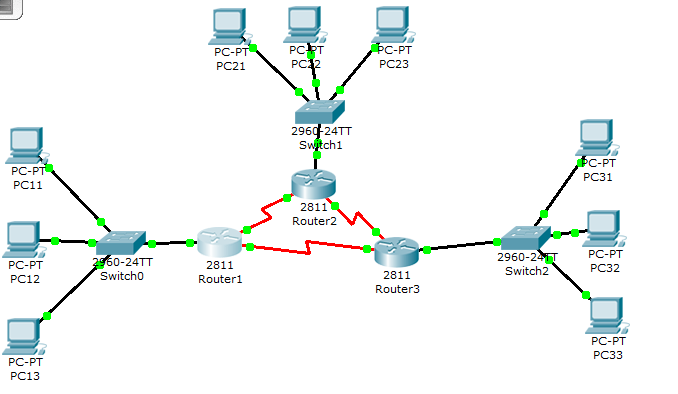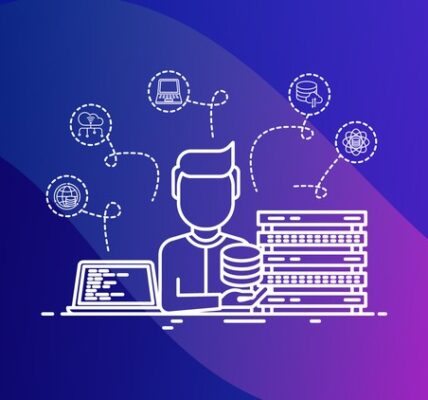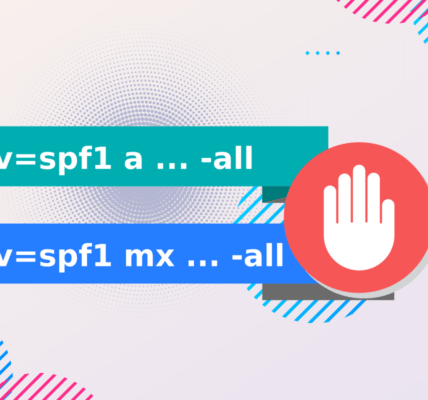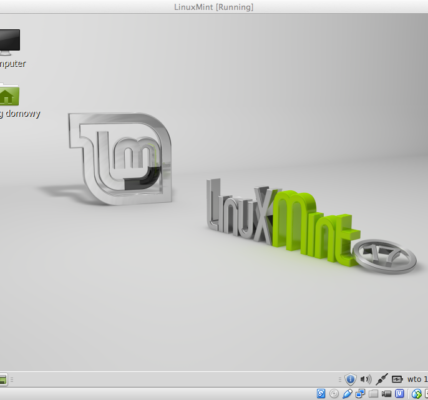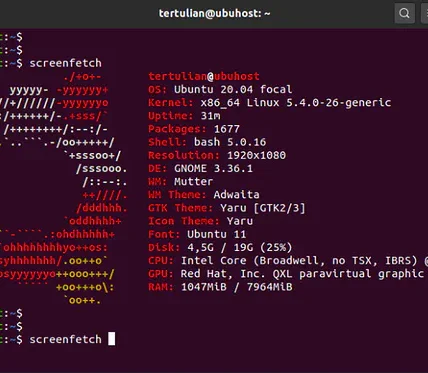Poradnik: Linux – Podstawy systemu operacyjnego
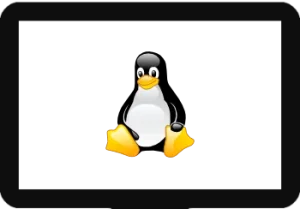
Rozdział 1: Wprowadzenie do Linuxa
Czym jest Linux?
Linux jest otwartym, darmowym i popularnym systemem operacyjnym opartym na jądrze Linux. Jądro Linuxa zostało stworzone przez Linusa Torvaldsa w 1991 roku i od tego czasu rozwija się jako projekt open-source, w którym udział biorą programiści z całego świata. Linux jest używany zarówno na komputerach osobistych, jak i w systemach wbudowanych, serwerach, urządzeniach mobilnych i innych platformach.
Linux charakteryzuje się dużą elastycznością, skalowalnością i niezawodnością. Jego otwarty charakter pozwala użytkownikom na dostosowanie systemu do swoich indywidualnych potrzeb poprzez dostęp do kodu źródłowego i możliwość modyfikacji. Istnieje wiele dystrybucji Linuxa, takich jak Ubuntu, Fedora, Debian, CentOS, które różnią się wersjami oprogramowania, konfiguracją domyślną i narzędziami.
Linux oferuje pełen zestaw funkcji i narzędzi, w tym zaawansowane zarządzanie plikami, siecią, bezpieczeństwem, a także bogatą gamę oprogramowania, taką jak przeglądarki internetowe, edytory tekstowe, narzędzia programistyczne, bazy danych, odtwarzacze multimediów i wiele innych.
Jednym z największych atutów Linuxa jest jego stabilność i bezpieczeństwo. Ze względu na aktywną społeczność programistyczną, szybko reaguje się na wykryte błędy i zapewniane są regularne aktualizacje i łatki bezpieczeństwa. Linux jest również odporny na wiele typów zagrożeń, takich jak wirusy i złośliwe oprogramowanie, dzięki wbudowanym mechanizmom bezpieczeństwa i kontroli dostępu.
Linux jest szeroko stosowany zarówno przez użytkowników indywidualnych, jak i w środowiskach biznesowych. Jest powszechnie używany jako system operacyjny serwerów, hosting internetowy, klastry obliczeniowe, a także jako podstawa dla platform chmurowych. Posiada również wsparcie dla różnych architektur sprzętowych, co czyni go idealnym rozwiązaniem dla wielu zastosowań.
W skrócie, Linux to potężny, elastyczny i bezpieczny system operacyjny, który oferuje użytkownikom wiele możliwości i pozwala na pełną kontrolę nad swoim komputerem. Jego popularność i rozwinięta społeczność sprawiają, że jest to niezwykle ważna alternatywa dla innych systemów operacyjnych i doskonały wybór dla tych, którzy szukają stabilnego i niezawodnego rozwiązania.
Historia i rozwój systemu operacyjnego Linux.
Historia systemu operacyjnego Linux sięga lat 90. XX wieku, kiedy to młody student Linus Torvalds rozpoczął prace nad własnym projektem jądra systemu operacyjnego. W roku 1991 Torvalds ogłosił publicznie dostępny kod źródłowy jądra, zachęcając innych programistów do udziału w rozwoju i udoskonalaniu tego systemu.
Nazwa „Linux” pochodzi od połączenia imienia Linusa i słowa „UNIX”, który był jednym z głównych systemów operacyjnych w tamtym czasie. Jądro Linuxa, napisane w języku C, stało się podstawą dla rozwinięcia całego systemu operacyjnego, który składa się z jądra, oprogramowania systemowego i aplikacji.
Początkowo, Linux był używany głównie przez entuzjastów i programistów, którzy dostrzegli jego potencjał. Jednak wraz z upływem czasu zaczął zyskiwać na popularności i akceptacji wśród szerszego grona użytkowników. Otwartość, elastyczność i bezpłatna dostępność przyciągnęły uwagę społeczności, a także firm i organizacji, które zaczęły wykorzystywać Linux jako alternatywę dla komercyjnych systemów operacyjnych.
Rozwój Linuxa był wspierany przez aktywną społeczność programistyczną, która przyczyniła się do tworzenia i udoskonalania dystrybucji Linuxa. Dystrybucje takie jak Debian, Red Hat, Slackware, Ubuntu i wiele innych, dostarczały użytkownikom gotowe zestawy oprogramowania, ułatwiając instalację i konfigurację systemu.
Wraz z rozwojem internetu, Linux stał się popularnym wyborem dla serwerów i infrastruktury sieciowej. Stabilność, bezpieczeństwo i skalowalność były kluczowymi czynnikami przyciągającymi firmy do wykorzystania Linuxa w środowiskach biznesowych.
W kolejnych latach rozwój systemu Linux obejmował również inne obszary, takie jak urządzenia mobilne (np. system operacyjny Android, oparty na jądrze Linuxa), systemy wbudowane, superkomputery, chmury obliczeniowe i wiele innych dziedzin.
Obecnie Linux jest powszechnie stosowany w różnych dziedzinach, od systemów wbudowanych w urządzeniach IoT po serwery internetowe i superkomputery. Posiada również wsparcie dla szerokiej gamy architektur sprzętowych, co czyni go uniwersalnym rozwiązaniem dla różnych platform.
Historia Linuxa jest dowodem na siłę i potencjał otwartego oprogramowania oraz społeczności programistycznych. Dzięki zaangażowaniu i wkładowi tysięcy programistów na całym świecie, Linux stał się jednym z najważniejszych i najbardziej wpływowych systemów operacyjnych obecnych w dzisiejszym świecie informatyki.
Dlaczego warto używać Linuxa?
Istnieje wiele powodów, dla których warto rozważyć korzystanie z systemu operacyjnego Linux. Oto kilka głównych argumentów przemawiających za wyborem Linuxa:
- Otwartość i wolność: Linux jest systemem operacyjnym opartym na otwartym kodzie źródłowym. Oznacza to, że każdy ma prawo do dostępu do kodu źródłowego, modyfikowania i dostosowywania go do swoich potrzeb. Otwartość daje użytkownikom pełną kontrolę nad systemem i możliwość eksploracji oraz nauki poprzez dostęp do kodu.
- Bezpieczeństwo: Linux jest znany ze swojej stabilności i wysokiego poziomu bezpieczeństwa. Z powodu otwartości kodu, błędy i luki w systemie są szybko wykrywane i łatane przez społeczność programistyczną. Ponadto, istnieje mniej złośliwego oprogramowania (wirusów, trojanów itp.) skierowanego specjalnie na systemy Linuxa, co czyni go bardziej odpornym na ataki.
- Wydajność i stabilność: Linux jest znany ze swojej wydajności i stabilności. Dzięki zoptymalizowanemu jądru systemu i możliwości dostosowania konfiguracji, Linux może działać szybko nawet na starszych lub mniej zaawansowanych sprzętach. System operacyjny rzadko ulega awariom i potrzebie restartu, co zapewnia długotrwałe użytkowanie bez przestojów.
- Duża liczba dystrybucji: Istnieje wiele dystrybucji Linuxa, takich jak Ubuntu, Fedora, Debian, CentOS, które oferują różne zestawy oprogramowania, interfejsy użytkownika i narzędzia. To daje użytkownikom możliwość wyboru dystrybucji, która najlepiej odpowiada ich preferencjom i potrzebom.
- Wielozadaniowość i skalowalność: Linux doskonale radzi sobie z obsługą wielu zadań jednocześnie. Można na nim uruchomić wiele programów i procesów równocześnie, co czyni go idealnym rozwiązaniem dla użytkowników, którzy potrzebują sprawnego działania wielu aplikacji naraz. Ponadto, Linux skaluje się dobrze na różne platformy, od serwerów i urządzeń wbudowanych po superkomputery.
- Bogate oprogramowanie i wsparcie społeczności: Linux oferuje ogromną gamę oprogramowania dostępnego za darmo. W repozytoriach dystrybucji można znaleźć tysiące aplikacji i narzędzi do różnych celów, takich jak edycja grafiki, programowanie, przeglądanie internetu, edycja dokumentów, itp. Ponadto, społeczność Linuxa jest bardzo aktywna i gotowa do udzielenia pomocy, dzielenia się wiedzą i rozwiązywania problemów.
- Dostosowanie i elastyczność: Linux pozwala użytkownikom na pełne dostosowanie systemu do swoich potrzeb. Można zmieniać wygląd interfejsu, dodawać i usuwać programy, dostosowywać ustawienia i konfiguracje według preferencji. To sprawia, że Linux jest idealnym wyborem dla osób, które cenią sobie indywidualność i kontrolę nad swoim systemem.
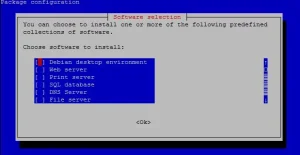
Rozdział 2: Instalacja Linuxa
Wybór dystrybucji Linuxa.
Wybór odpowiedniej dystrybucji Linuxa może być ważnym krokiem dla użytkownika, który zamierza zacząć korzystać z tego systemu operacyjnego. Istnieje wiele dystrybucji do wyboru, z różnymi cechami, interfejsami i filozofią. Oto kilka czynników, które warto wziąć pod uwagę przy wyborze dystrybucji Linuxa:
- Doświadczenie i poziom zaawansowania: Dystrybucje Linuxa różnią się stopniem skomplikowania i dostosowania. Jeśli jesteś początkującym użytkownikiem, możesz rozważyć dystrybucje przyjazne dla początkujących, takie jak Ubuntu, Linux Mint czy Elementary OS. Jeśli jesteś zaawansowanym użytkownikiem lub programistą, możesz zainteresować się dystrybucjami takimi jak Arch Linux czy Gentoo, które oferują większą kontrolę i elastyczność.
- Interfejs użytkownika: Linux oferuje różne środowiska graficzne, takie jak GNOME, KDE, Xfce, czy LXQt, które różnią się wyglądem, stylem pracy i funkcjonalnościami. Przed wyborem dystrybucji warto zapoznać się z różnymi środowiskami i zdecydować, które najlepiej odpowiada twoim preferencjom i oczekiwaniom.
- Dostępność oprogramowania: Sprawdź, czy dystrybucja, którą rozważasz, ma dostęp do potrzebnego ci oprogramowania. Większość dystrybucji Linuxa ma bogate repozytoria oprogramowania, ale mogą się różnić w zakresie dostępnych pakietów. Upewnij się, że dystrybucja ma oprogramowanie, którego potrzebujesz do swojej pracy lub rozrywki.
- Wsparcie społeczności i dokumentacja: Warto sprawdzić, jak aktywna jest społeczność użytkowników i programistów danej dystrybucji Linuxa. Aktywna społeczność oznacza większą ilość dostępnych zasobów, forum, poradników i aktualizacji. Dobrze udokumentowana dystrybucja ułatwi rozwiązywanie problemów i zdobywanie wiedzy na temat systemu.
- Cel i zastosowanie: Rozważ, jak zamierzasz używać systemu Linux. Czy potrzebujesz go głównie do codziennego użytku na komputerze domowym, do pracy biurowej, do programowania czy do zastosowań specjalistycznych, takich jak serwer czy maszyna wirtualna? Wybór odpowiedniej dystrybucji może dostosować się do twoich konkretnych potrzeb.
Ważne jest, aby pamiętać, że wybór dystrybucji Linuxa nie jest ostateczny, a można go zmienić w dowolnym momencie. Wielu użytkowników zaczyna od popularnych i przyjaznych dla początkujących dystrybucji, takich jak Ubuntu, a następnie ewoluuje do bardziej zaawansowanych lub niestandardowych dystrybucji.
Pobieranie obrazu ISO.
Pobieranie obrazu ISO jest ważnym krokiem w procesie instalacji systemu operacyjnego Linux. Obraz ISO to plik, który zawiera wszystkie niezbędne pliki i foldery systemu operacyjnego, skompresowane w jednym pliku obrazu. Oto kroki, które należy podjąć, aby pobrać obraz ISO:
- Wybierz odpowiednią dystrybucję: Na początku musisz zdecydować, którą dystrybucję Linuxa chcesz zainstalować. Możesz odwiedzić oficjalne strony internetowe różnych dystrybucji, takich jak Ubuntu, Fedora, Debian, itp., aby zapoznać się z dostępnymi opcjami.
- Przejdź do strony pobierania: Po wybraniu dystrybucji, przejdź na oficjalną stronę pobierania danej dystrybucji. Zazwyczaj jest to sekcja na stronie internetowej dystrybucji, gdzie udostępniane są różne wersje i edycje systemu operacyjnego.
- Wybierz odpowiednią wersję i architekturę: Na stronie pobierania będziesz mieć do wyboru różne wersje dystrybucji, takie jak LTS (Long-Term Support) lub najnowszą wersję stabilną. Wybierz wersję, która najlepiej odpowiada twoim potrzebom. Upewnij się również, że wybierasz odpowiednią architekturę systemu, czyli 32-bitową (x86) lub 64-bitową (x86_64), zależnie od swojego komputera.
- Pobierz obraz ISO: Po wybraniu odpowiedniej wersji i architektury, kliknij na link lub przycisk pobierania, aby rozpocząć pobieranie obrazu ISO. Pamiętaj, że rozmiar pliku obrazu może być dość duży, więc pobieranie może potrwać jakiś czas, w zależności od prędkości twojego łącza internetowego.
- Sprawdź sumę kontrolną: Opcjonalnie, ale zalecane, jest sprawdzenie sumy kontrolnej pobranego pliku obrazu ISO. Suma kontrolna to wartość liczbową, która służy do weryfikacji integralności pliku. Na stronie pobierania powinna być udostępniona suma kontrolna, np. MD5 lub SHA256. Możesz użyć narzędzia takiego jak MD5sum lub HashTab, aby porównać sumę kontrolną pobranego pliku z wartością podaną na stronie pobierania. Jeśli sumy się zgadzają, oznacza to, że pobrany plik jest prawidłowy.
Po pobraniu obrazu ISO będziesz miał gotowy plik, który można użyć do instalacji systemu operacyjnego Linux na swoim komputerze. Pamiętaj, że należy go zachować w bezpiecznym miejscu, ponieważ będzie on potrzebny w procesie instalacji.
Tworzenie nośnika instalacyjnego.
Tworzenie nośnika instalacyjnego jest kolejnym krokiem po pobraniu obrazu ISO systemu operacyjnego Linux. Nośnik instalacyjny to fizyczne medium, takie jak pendrive USB lub płyta DVD, które zawiera skopiowany obraz ISO i służy do instalacji systemu na innym komputerze. Oto kroki, które należy podjąć, aby stworzyć nośnik instalacyjny:
- Wybierz odpowiedni nośnik: Na początku musisz zdecydować, jakiego nośnika chcesz użyć do tworzenia instalacyjnego. Popularnym wyborem jest pendrive USB, który jest przenośny i łatwy do zastosowania. Upewnij się, że nośnik ma wystarczającą pojemność, aby pomieścić obraz ISO i że jest on pusty, ponieważ proces tworzenia nośnika usunie wszystkie dane z niego.
- Przygotuj narzędzie do tworzenia nośnika: Istnieje wiele narzędzi dostępnych do tworzenia nośnika instalacyjnego. Dla większości dystrybucji Linuxa, oficjalne strony udostępniają narzędzia, takie jak Rufus, Etcher lub Unetbootin, które są łatwe w obsłudze i kompatybilne z różnymi systemami operacyjnymi.
- Podłącz nośnik i uruchom narzędzie: Podłącz pendrive USB do komputera i uruchom wybrane narzędzie do tworzenia nośnika. Upewnij się, że wybierasz właściwy nośnik, aby uniknąć utraty danych na innych dyskach. W narzędziu będziesz mieć możliwość wyboru obrazu ISO, który wcześniej pobrałeś.
- Wybierz obraz ISO i rozpocznij tworzenie nośnika: W narzędziu wybierz ścieżkę do pobranego obrazu ISO systemu Linux. Upewnij się, że wybierasz właściwą wersję obrazu, która odpowiada twojej dystrybucji i architekturze systemu. Następnie rozpocznij proces tworzenia nośnika, klikając na odpowiedni przycisk lub opcję w narzędziu.
- Poczekaj na zakończenie procesu: Proces tworzenia nośnika może potrwać kilka minut. Narzędzie skopiuje zawartość obrazu ISO na nośnik, przygotowując go do instalacji. Poczekaj, aż proces zostanie zakończony i otrzymasz odpowiednie powiadomienie lub wskaźnik zakończenia.
Po zakończeniu tworzenia nośnika instalacyjnego będziesz mieć gotowy nośnik, który można użyć do instalacji systemu Linux na innych komputerach. Upewnij się, że nośnik jest bezpiecznie przechowywany i chroniony przed uszkodzeniami fizycznymi, aby można go było wykorzystać w przyszłości.
Uruchamianie komputera z nośnika instalacyjnego.
Uruchamianie komputera z nośnika instalacyjnego jest kluczowym krokiem w procesie instalacji systemu operacyjnego Linux. Aby uruchomić komputer z nośnika instalacyjnego, wykonaj następujące czynności:
- Włóż nośnik instalacyjny: Włóż przygotowany nośnik instalacyjny (np. pendrive USB lub płyta DVD) do odpowiedniego napędu komputera.
- Zrestartuj komputer: Zamknij system operacyjny i zrestartuj komputer. Możesz to zrobić poprzez wybranie opcji restartu w menu Start lub poprzez naciśnięcie przycisku reset na obudowie komputera.
- Wejdź do menu uruchamiania: Po restarcie komputera, wczesne etapy uruchamiania będą obejmować wyświetlanie logo producenta komputera. W tym momencie naciśnij odpowiedni klawisz, który pozwoli ci wejść do menu uruchamiania. Zazwyczaj jest to klawisz F12, F10, F8 lub Esc. Może być również podana informacja na ekranie podczas uruchamiania.
- Wybierz nośnik instalacyjny: Po wejściu do menu uruchamiania, użyj strzałek na klawiaturze, aby wybrać odpowiedni napęd, który zawiera nośnik instalacyjny. Następnie naciśnij Enter, aby potwierdzić wybór.
- Rozpocznij instalację: Komputer uruchomi się z nośnika instalacyjnego i zobaczysz ekran instalatora systemu Linux. Postępuj zgodnie z instrukcjami na ekranie, aby rozpocząć proces instalacji systemu. Może być konieczne wybranie języka, partycjonowanie dysku i konfiguracja innych opcji instalacyjnych.
- Kontynuuj zgodnie z instrukcjami: Podczas procesu instalacji będziesz musiał podać pewne informacje, takie jak lokalizacja, konto użytkownika i hasło. Postępuj zgodnie z instrukcjami instalatora, aby dostosować ustawienia systemu do swoich preferencji.
- Zakończ instalację: Po zakończeniu konfiguracji i instalacji systemu, otrzymasz komunikat o zakończeniu procesu. Następnie będziesz mógł uruchomić komputer ponownie i korzystać z nowo zainstalowanego systemu Linux.
Ważne jest, aby pamiętać, że klawisz dostępu do menu uruchamiania i procedura uruchamiania z nośnika instalacyjnego może się różnić w zależności od modelu komputera i konfiguracji BIOS/UEFI. W razie wątpliwości, sprawdź instrukcję obsługi komputera lub wyszukaj informacje online dotyczące uruchamiania komputera z nośnika instalacyjnego dla konkretnego modelu.
Przebieg instalacji systemu Linux.
Przebieg instalacji systemu Linux może się nieco różnić w zależności od dystrybucji, jednak ogólny proces wygląda podobnie. Oto kroki, które często są realizowane podczas instalacji systemu Linux:
- Wybór języka i lokalizacji: Na początku instalacji zostaniesz poproszony o wybór preferowanego języka oraz lokalizacji. Wybierz odpowiednie ustawienia, które odpowiadają twoim preferencjom.
- Akceptacja warunków licencji: Następnie będziesz musiał zaakceptować warunki licencji, które określają zasady korzystania z systemu Linux.
- Wybór typu instalacji: Na tym etapie będziesz miał możliwość wyboru typu instalacji. Może to obejmować instalację na całym dysku, podział dysku na partycje lub wybór niestandardowych ustawień partycji. Jeśli nie masz wcześniejszego doświadczenia w instalacji systemu, zazwyczaj zaleca się wybrać opcję automatyczną, która samodzielnie dokona podziału dysku.
- Wybór partycji: Jeśli wybrałeś opcję ręcznego podziału dysku, będziesz musiał dokonać wyboru i utworzenia partycji na dysku. Możesz stworzyć partycje główne, partycje rozszerzone lub partycje logiczne, w zależności od swoich potrzeb.
- Formatowanie partycji: Po utworzeniu partycji będziesz musiał przypisać im odpowiednie systemy plików i sformatować je. System plików (np. ext4) jest odpowiedzialny za organizację danych na dysku.
- Wybór miejsca instalacji bootloadera: Bootloader to program, który umożliwia wybór systemu operacyjnego podczas uruchamiania komputera. Podczas instalacji będziesz musiał wybrać, gdzie chcesz zainstalować bootloader, najczęściej na głównym dysku.
- Konfiguracja konta użytkownika: Następnie będziesz musiał skonfigurować konto użytkownika, które będzie używane do logowania do systemu Linux. Podaj nazwę użytkownika, hasło i inne wymagane informacje.
- Instalacja systemu: Po skonfigurowaniu wszystkich ustawień i opcji instalacyjnych możesz rozpocząć właściwą instalację systemu. Instalator skopiuje pliki systemowe na dysk twardy i przeprowadzi konfigurację systemu.
- Postęp instalacji: Podczas procesu instalacji zostanie wyświetlony postęp, który informuje o bieżących czynnościach. Może to obejmować instalację pakietów, konfigurację ustawień, instalację sterowników i inne działania.
- Zakończenie instalacji: Po zakończeniu instalacji otrzymasz komunikat o pomyślnym zakończeniu procesu. Możesz teraz zrestartować komputer i korzystać z zainstalowanego systemu Linux.
Ważne jest, aby podczas instalacji systemu Linux uważnie czytać instrukcje i dostosować ustawienia do swoich potrzeb. Pamiętaj również o wyborze odpowiedniej dystrybucji Linuxa, która najlepiej odpowiada twoim preferencjom i wymaganiom.
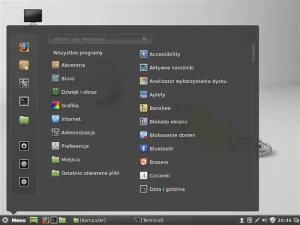
Rozdział 3: Pierwsze kroki po zainstalowaniu
Interfejs użytkownika w Linuxie.
Interfejs użytkownika w systemie Linux może się różnić w zależności od wybranej dystrybucji i środowiska graficznego. Istnieje wiele środowisk graficznych dostępnych dla systemu Linux, takich jak GNOME, KDE, XFCE, Cinnamon, MATE, i wiele innych. Każde z tych środowisk graficznych ma swój unikalny styl i funkcje, ale ogólnie można opisać pewne wspólne cechy interfejsu użytkownika w Linuxie. Oto kilka podstawowych informacji na temat interfejsu użytkownika w systemie Linux:
- Pulpit: Głównym elementem interfejsu użytkownika jest pulpitu. Jest to przestrzeń robocza, na której można umieszczać ikony, skróty do aplikacji i foldery. Pulpit umożliwia łatwy dostęp do często używanych elementów systemu i plików.
- Pasek zadań: Pasek zadań jest umieszczony na dole lub na górze ekranu i zawiera przydatne narzędzia i funkcje. Może zawierać przyciski startowe, menu aplikacji, listę otwartych okien, obszar powiadomień, zegar i inne moduły. Pasek zadań zapewnia szybki dostęp do różnych funkcji systemu i aplikacji.
- Menu aplikacji: Menu aplikacji zawiera listę zainstalowanych programów i narzędzi dostępnych w systemie. Można je uruchomić, klikając na ich nazwę w menu. Menu aplikacji często jest hierarchiczne i umożliwia łatwe poruszanie się po kategoriach aplikacji.
- Okna i pulpity wirtualne: System Linux obsługuje zarządzanie oknami, co oznacza, że możesz uruchamiać wiele aplikacji jednocześnie i organizować je na różnych pulpitach. Dzięki temu możesz mieć wiele otwartych aplikacji, ale zachować porządek i przełączać się między nimi. Możesz również używać pulpitów wirtualnych, aby grupować aplikacje na różnych pulpitarzach i łatwo nimi zarządzać.
- Panel sterowania: Panel sterowania to miejsce, gdzie można dostosować ustawienia systemu. Możesz zmieniać opcje wyglądu, dźwięku, sieci, zarządzać kontami użytkowników, dodawać i usuwać programy, konfigurować zasilanie i wiele innych. Panel sterowania umożliwia personalizację systemu i dostosowanie go do swoich preferencji.
- Menedżer plików: Menedżer plików to aplikacja, która umożliwia nawigację po systemie plików, przeglądanie folderów, kopiowanie, przenoszenie, usuwanie i organizowanie plików. Daje również dostęp do funkcji takich jak podgląd plików, zmiana uprawnień, wyszukiwanie i wiele innych.
Warto zauważyć, że powyższe informacje dotyczą ogólnych cech interfejsu użytkownika w systemie Linux. Różne dystrybucje i środowiska graficzne mogą mieć swoje unikalne funkcje i sposoby prezentacji interfejsu. Istnieje wiele możliwości dostosowania interfejsu w Linuxie, dzięki czemu można go dopasować do swoich preferencji i stylu pracy.
Podstawowe komendy terminala.
Terminal w systemie Linux to potężne narzędzie, które umożliwia wykonywanie różnorodnych zadań za pomocą tekstowych poleceń. Oto kilka podstawowych komend, które warto poznać:
ls: Wyświetla listę plików i folderów w bieżącym katalogu. Przykład użycia:ls -l(wyświetla szczegółowe informacje o plikach i folderach)cd: Zmienia bieżący katalog na podany. Przykład użycia:cd Documents(zmienia katalog na „Documents”)mkdir: Tworzy nowy folder. Przykład użycia:mkdir NewFolder(tworzy folder o nazwie „NewFolder”)rm: Usuwa plik lub folder. Przykład użycia:rm file.txt(usuwa plik o nazwie „file.txt”)cp: Kopiuje plik lub folder. Przykład użycia:cp file.txt backup/(kopiuj plik „file.txt” do folderu „backup”)mv: Przenosi plik lub folder. Przykład użycia:mv file.txt Documents/(przenieś plik „file.txt” do folderu „Documents”)cat: Wyświetla zawartość pliku. Przykład użycia:cat file.txt(wyświetla zawartość pliku „file.txt”)grep: Wyszukuje tekst w plikach. Przykład użycia:grep "pattern" file.txt(wyszukuje „pattern” w pliku „file.txt”)chmod: Zmienia uprawnienia pliku lub folderu. Przykład użycia:chmod +x script.sh(nadaje plikowi „script.sh” uprawnienia do wykonania)sudo: Wykonuje polecenie jako administrator (root). Przykład użycia:sudo apt-get install package(instaluje pakiet jako administrator)
To tylko kilka przykładów podstawowych komend terminala w systemie Linux. Istnieje wiele innych komend, które umożliwiają zaawansowane działania, manipulację plikami, zarządzanie usługami itp. Aby poznać więcej komend i ich opcji, warto zapoznać się z dokumentacją systemu Linux lub skorzystać z dostępnych tutoriali i poradników.
Zarządzanie plikami i katalogami.
Zarządzanie plikami i katalogami jest ważnym aspektem pracy w systemie Linux. Oto kilka podstawowych poleceń, które umożliwiają zarządzanie plikami i katalogami w terminalu:
- Wyświetlanie zawartości katalogu: Komenda
lspozwala na wyświetlenie listy plików i katalogów w bieżącym katalogu. Przykład:ls. - Tworzenie katalogu: Aby utworzyć nowy katalog, możesz użyć komendy
mkdir(make directory). Przykład:mkdir nowy_katalog. - Przejście do katalogu: Aby przejść do innego katalogu, użyj komendy
cd(change directory) razem z nazwą katalogu. Przykład:cd nazwa_katalogu. - Wyjście z katalogu: Aby wyjść z bieżącego katalogu i powrócić do katalogu nadrzędnego, użyj komendy
cd ... - Kopiowanie plików: Aby skopiować plik do innego katalogu, użyj komendy
cp(copy) wraz z nazwą pliku i docelowym katalogiem. Przykład:cp plik.txt nowy_katalog/plik.txt. - Przenoszenie plików: Aby przenieść plik do innego katalogu, użyj komendy
mv(move) wraz z nazwą pliku i docelowym katalogiem. Przykład:mv plik.txt nowy_katalog/plik.txt. - Usuwanie plików i katalogów: Aby usunąć plik, użyj komendy
rm(remove) wraz z nazwą pliku. Aby usunąć katalog, użyj komendyrm -rwraz z nazwą katalogu. Przykład:rm plik.txt,rm -r katalog. - Zmiana nazwy pliku lub katalogu: Aby zmienić nazwę pliku lub katalogu, użyj komendy
mv(move) wraz z obecną nazwą i nową nazwą. Przykład:mv stara_nazwa.txt nowa_nazwa.txt. - Wyświetlanie zawartości pliku: Aby wyświetlić zawartość pliku w terminalu, możesz użyć komendy
cat(concatenate) wraz z nazwą pliku. Przykład:cat plik.txt. - Przeszukiwanie plików: Aby przeszukać zawartość plików w określonym katalogu w poszukiwaniu określonego tekstu, można użyć komendy
grep. Przykład:grep "szukany_tekst" plik.txt.
To tylko kilka podstawowych komend, które umożliwiają zarządzanie plikami i katalogami w systemie Linux. Istnieje wiele innych komend i opcji, które umożliwiają zaawansowane operacje na plikach, manipulację ich zawartością, zmianę uprawnień itp. Zachęcam do eksploracji dokumentacji systemu Linux lub korzystania z tutoriali i poradników, aby poznać więcej możliwości zarządzania plikami i katalogami w Linuxie.
Konfiguracja sieci.
Konfiguracja sieci w systemie Linux umożliwia ustawienie połączenia sieciowego, takiego jak połączenie LAN (Local Area Network) lub połączenie Wi-Fi. Poniżej przedstawiam kilka podstawowych kroków dotyczących konfiguracji sieci w systemie Linux:
- Interfejs sieciowy: Pierwszym krokiem jest identyfikacja interfejsu sieciowego, który chcesz skonfigurować. Możesz użyć komendy
ifconfiglubip addrw terminalu, aby wyświetlić listę dostępnych interfejsów sieciowych. - Konfiguracja statyczna lub dynamiczna: Możesz skonfigurować interfejs sieciowy na dwa sposoby – statycznie (ustawienie ręczne) lub dynamicznie (za pomocą protokołu DHCP).a. Konfiguracja statyczna: Aby skonfigurować statyczne IP, musisz edytować plik konfiguracyjny interfejsu sieciowego. Najczęściej jest to plik
/etc/network/interfaceslub/etc/sysconfig/network-scripts/ifcfg-<nazwa_interfejsu>. W pliku tym należy określić adres IP, maskę podsieci, bramę domyślną itp. Po wprowadzeniu zmian, należy ponownie uruchomić interfejs sieciowy.b. Konfiguracja dynamiczna: Jeśli chcesz skonfigurować dynamiczne IP za pomocą protokołu DHCP, możesz użyć narzędzia takiego jak NetworkManager lub wpisać komendę
dhclientw terminalu dla konkretnego interfejsu. - Konfiguracja DNS: DNS (Domain Name System) jest odpowiedzialny za tłumaczenie nazw domenowych na adresy IP. Aby skonfigurować serwery DNS w systemie Linux, musisz edytować plik
/etc/resolv.confi dodać odpowiednie serwery DNS. - Testowanie połączenia: Po skonfigurowaniu interfejsu sieciowego, statycznego IP lub dynamicznego IP oraz serwerów DNS, możesz przetestować połączenie sieciowe. Możesz użyć komendy
pinglub otworzyć przeglądarkę internetową, aby sprawdzić, czy możesz nawiązać połączenie z innymi hostami w sieci.
Warto pamiętać, że konfiguracja sieci w systemie Linux może różnić się w zależności od wybranej dystrybucji. Istnieją również narzędzia graficzne, takie jak NetworkManager, które zapewniają łatwiejszy interfejs do konfiguracji sieci. W przypadku bardziej zaawansowanych konfiguracji sieciowych, mogą być wymagane dodatkowe kroki i ustawienia, takie jak konfiguracja mostów sieciowych, VLAN, routowania itp.
Aktualizacja systemu.
Aktualizacja systemu w systemie Linux jest istotnym krokiem, który zapewnia bezpieczeństwo, poprawia funkcjonalność oraz dostarcza najnowsze poprawki i uaktualnienia oprogramowania. Oto kilka podstawowych informacji dotyczących aktualizacji systemu:
- Aktualizacja repozytoriów: Pierwszym krokiem jest aktualizacja repozytoriów, które zawierają listę dostępnych pakietów i ich wersji. Można to zrobić za pomocą komendy
sudo apt updatew dystrybucjach opartych na Debianie lub Ubuntu, lubsudo dnf updatew dystrybucjach opartych na Fedora. - Aktualizacja pakietów: Po aktualizacji repozytoriów można przeprowadzić aktualizację pakietów na systemie. Aby zaktualizować wszystkie dostępne pakiety, można użyć komendy
sudo apt upgradew dystrybucjach opartych na Debianie lub Ubuntu, lubsudo dnf upgradew dystrybucjach opartych na Fedora. - Aktualizacja jądra systemu: W niektórych przypadkach może być również konieczna aktualizacja jądra systemu. Aby to zrobić, można użyć specyficznych poleceń dla danej dystrybucji. Na przykład, w dystrybucjach opartych na Debianie lub Ubuntu, można użyć komendy
sudo apt dist-upgrade, która oprócz aktualizacji pakietów również aktualizuje jądro. - Uaktualnienia zabezpieczeń: Aktualizacje systemu często zawierają ważne poprawki zabezpieczeń, które są istotne dla utrzymania bezpieczeństwa systemu. Ważne jest regularne sprawdzanie i instalowanie takich aktualizacji, aby zapewnić ochronę przed nowymi zagrożeniami.
- Automatyczne aktualizacje: W niektórych dystrybucjach istnieje możliwość skonfigurowania automatycznych aktualizacji, które sprawiają, że system regularnie pobiera i instaluje najnowsze aktualizacje. Jest to szczególnie przydatne dla systemów, które są stale podłączone do sieci i wymagają regularnych aktualizacji zabezpieczeń.
Ważne jest pamiętanie o regularnej aktualizacji systemu, aby zapewnić jego bezpieczeństwo, wydajność i dostęp do najnowszych funkcji. Dodatkowo, przed przeprowadzeniem aktualizacji zawsze warto wykonać kopię zapasową ważnych danych, aby mieć możliwość ich przywrócenia w przypadku nieprzewidzianych problemów.
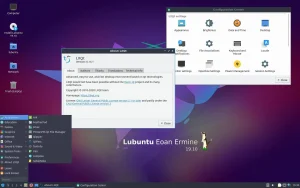
Rozdział 4: Środowisko graficzne i aplikacje
Popularne środowiska graficzne w Linuxie.
W systemie Linux istnieje wiele popularnych środowisk graficznych, które oferują różne interfejsy użytkownika, funkcjonalności i stylizacje. Oto kilka z najbardziej znanych środowisk graficznych w Linuxie:
- GNOME: GNOME to jedno z najbardziej popularnych środowisk graficznych w Linuxie. Charakteryzuje się intuicyjnym interfejsem użytkownika, minimalistycznym designem i dużą elastycznością. GNOME ma wiele zaawansowanych funkcji i oferuje wiele rozszerzeń, które umożliwiają dostosowanie go do indywidualnych preferencji.
- KDE Plasma: KDE Plasma to kolejne popularne środowisko graficzne, które jest znane ze swojej elegancji i bogactwa funkcji. Zapewnia pełne dostosowanie interfejsu użytkownika, efekty wizualne, zaawansowane narzędzia do zarządzania pulpitem i wiele opcji konfiguracyjnych. KDE Plasma oferuje również natywną obsługę widgetów i wiele aplikacji dedykowanych.
- Xfce: Xfce jest lżejszym i bardziej oszczędnym środowiskiem graficznym, które jest popularne ze względu na swoją szybkość i niskie zużycie zasobów systemowych. Mimo swojej prostoty, Xfce oferuje wiele przydatnych funkcji i jest stabilnym wyborem dla starszych komputerów lub użytkowników preferujących lekkość i prostotę.
- Cinnamon: Cinnamon jest oparte na środowisku GNOME, ale oferuje tradycyjny układ pulpitu, co sprawia, że jest bardziej przyjazne dla użytkowników przyzwyczajonych do interfejsu Windows. Cinnamon oferuje wiele opcji konfiguracyjnych, efektów wizualnych i jest łatwe do nauki dla nowych użytkowników Linuxa.
- LXDE i LXQt: LXDE (Lightweight X11 Desktop Environment) oraz LXQt (Lightweight Qt Desktop Environment) są lżejszymi środowiskami graficznymi, które są idealne dla starszych komputerów lub sytuacji, gdy niskie zużycie zasobów jest ważne. Oba środowiska oferują prosty i minimalistyczny interfejs użytkownika.
Oprócz wymienionych powyżej, istnieje wiele innych środowisk graficznych dostępnych w systemie Linux, takich jak Mate, Enlightenment, Pantheon, Budgie i wiele innych. Wybór środowiska graficznego zależy od preferencji użytkownika, wymagań sprzętowych i oczekiwanego doświadczenia użytkownika. Warto eksperymentować z różnymi środowiskami graficznymi, aby znaleźć to, które najlepiej odpowiada indywidualnym potrzebom.
Instalacja i konfiguracja oprogramowania.
Instalacja i konfiguracja oprogramowania w systemie Linux może różnić się w zależności od wybranej dystrybucji, ale istnieje kilka ogólnych kroków, które można podjąć. Oto podstawowy przewodnik dotyczący instalacji i konfiguracji oprogramowania w systemie Linux:
- Repozytoria pakietów: Najlepszym sposobem instalacji oprogramowania w systemie Linux jest korzystanie z repozytoriów pakietów, które są oferowane przez dystrybucję. Repozytoria zawierają wiele gotowych do zainstalowania pakietów oprogramowania. Aby zainstalować oprogramowanie z repozytorium, należy użyć menedżera pakietów, takiego jak APT (Advanced Package Tool) w dystrybucjach opartych na Debianie lub Ubuntu, lub DNF (Dandified YUM) w dystrybucjach opartych na Fedora.
- Wyszukiwanie oprogramowania: Aby znaleźć oprogramowanie w repozytoriach, można użyć narzędzi takich jak Synaptic Package Manager, Ubuntu Software Center, czy Discover. Można też użyć komend w terminalu, takich jak
apt searchlubdnf search, aby wyszukać pakiet oprogramowania. - Instalacja pakietów: Po znalezieniu żądanego oprogramowania, można zainstalować je za pomocą menedżera pakietów. W przypadku APT, użyj komendy
sudo apt install nazwa_pakietu, a dla DNF, użyj komendysudo dnf install nazwa_pakietu. W przypadku innych dystrybucji, komendy mogą się różnić, dlatego warto sprawdzić dokumentację dystrybucji. - Instalacja oprogramowania spoza repozytoriów: W niektórych przypadkach może być konieczne zainstalowanie oprogramowania, które nie jest dostępne w repozytoriach. Można to zrobić poprzez pobranie paczki binarnej z oficjalnej strony internetowej lub korzystając z narzędzi do zarządzania pakietami, takich jak Snap, Flatpak lub AppImage.
- Konfiguracja oprogramowania: Po zainstalowaniu oprogramowania można dostosować jego konfigurację według indywidualnych preferencji. Każde oprogramowanie ma swoje unikalne opcje konfiguracyjne, które można dostosować. W zależności od oprogramowania, konfiguracja może być dostępna w menu preferencji aplikacji, plikach konfiguracyjnych lub za pomocą narzędzi wiersza poleceń.
Ważne jest, aby pamiętać o regularnej aktualizacji oprogramowania, aby uzyskać najnowsze poprawki bezpieczeństwa i funkcjonalności. Można to zrobić poprzez regularne wykonywanie aktualizacji systemu, jak opisano w poprzednim artykule.
Pamiętaj, że powyższy przewodnik jest ogólnym opisem procesu instalacji i konfiguracji oprogramowania w systemie Linux. Każda dystrybucja może mieć swoje własne narzędzia i procedury, dlatego zawsze warto zapoznać się z dokumentacją i przewodnikami specyficznymi dla danej dystrybucji.
Przeglądarki internetowe w Linuxie.
W systemie Linux istnieje wiele przeglądarek internetowych do wyboru, które oferują różne funkcje, wydajność i interfejsy użytkownika. Oto kilka popularnych przeglądarek internetowych dostępnych w systemie Linux:
- Mozilla Firefox: Firefox jest jedną z najbardziej popularnych przeglądarek internetowych, znana z szybkości, bezpieczeństwa i elastyczności. Oferuje bogaty zestaw funkcji, takich jak blokowanie reklam, ochrona prywatności, synchronizacja zakładek i wiele wtyczek i rozszerzeń. Firefox jest również otwartym oprogramowaniem, co oznacza, że kod jest dostępny publicznie.
- Google Chrome: Chrome jest przeglądarką internetową opracowaną przez Google. Jest znany z szybkości, stabilności i doskonałej obsługi nowoczesnych technologii internetowych. Chrome oferuje również integrację z usługami Google, takimi jak Gmail, Google Drive czy YouTube. Wersja dla Linuxa jest dostępna do pobrania z oficjalnej strony Google.
- Chromium: Chromium jest projektem open-source, na którym opiera się Google Chrome. Jest to lżejsza wersja Chrome, która oferuje podobne funkcje, ale bez niektórych zamkniętych dodatków. Chromium jest dostępny w repozytoriach większości dystrybucji Linuxa.
- Opera: Opera to przeglądarka internetowa o bogatych funkcjach i intuicyjnym interfejsie. Oferuje wbudowane narzędzia do blokowania reklam, ochrony prywatności, VPN oraz szybką nawigację. Opera jest dostępna do pobrania z oficjalnej strony internetowej oraz z repozytoriów niektórych dystrybucji Linuxa.
- Vivaldi: Vivaldi to relatywnie nowa przeglądarka internetowa, która jest znana z wysokiej elastyczności i dostosowywalności. Oferuje wiele zaawansowanych funkcji, takich jak notatki, paski boczne z zakładkami, narzędzia do zarządzania sesjami i wiele opcji personalizacji. Vivaldi jest dostępny dla Linuxa, a pliki instalacyjne można pobrać z oficjalnej strony internetowej.
Oprócz wymienionych powyżej, istnieje wiele innych przeglądarek internetowych dostępnych w systemie Linux, takich jak Midori, Epiphany, Falkon, czy Qutebrowser. Wybór przeglądarki zależy od indywidualnych preferencji użytkownika, takich jak funkcje, wydajność, interfejs oraz prywatność. Warto eksperymentować z różnymi przeglądarkami, aby znaleźć tę, która najlepiej odpowiada Twoim potrzebom.
Edytory tekstowe.
W systemie Linux istnieje wiele edytorów tekstowych o różnych funkcjonalnościach i interfejsach. Oto kilka popularnych edytorów tekstowych dostępnych w systemie Linux:
- Vim: Vim (Vi Improved) jest potężnym edytorem tekstowym, znacznie rozbudowaną wersją klasycznego edytora Vi. Posiada wiele zaawansowanych funkcji, takich jak składnia podświetlania, funkcje kopiowania i wklejania, tryb wsadowy, obsługę wtyczek i wiele innych. Vim jest popularny wśród programistów i osób preferujących edycję tekstu w trybie konsoli.
- Emacs: Emacs to kolejny potężny edytor tekstowy, który oferuje ogromną liczbę funkcji i rozszerzeń. Posiada wiele zaawansowanych możliwości, takich jak składnia podświetlania, autouzupełnianie, interaktywną obsługę kodu źródłowego, obsługę różnych trybów edycji (np. dla programowania) i wiele innych. Emacs jest bardzo konfigurowalny i oferuje obsługę języka skryptowego Emacs Lisp.
- Nano: Nano to prosty i łatwy w użyciu edytor tekstowy, który jest popularny wśród początkujących użytkowników Linuxa. Posiada intuicyjny interfejs i podstawowe funkcje edycji tekstu, takie jak kopiowanie, wklejanie, wyszukiwanie i zamiana. Nano jest dostępny z poziomu terminala i jest często stosowany do szybkich edycji plików tekstowych.
- Sublime Text: Sublime Text to komercyjny edytor tekstowy, który oferuje zaawansowane funkcje, takie jak podświetlanie składni, automatyczne dopełnianie, multipleksowanie plików, obsługę wtyczek i wiele innych. Posiada również atrakcyjny interfejs użytkownika i jest popularny wśród programistów i twórców stron internetowych.
- Atom: Atom jest bezpłatnym edytorem tekstowym rozwijanym przez GitHub. Oferuje wiele funkcji i rozszerzeń, takich jak składnia podświetlania, obsługa wtyczek, integracja z systemem kontroli wersji i wiele innych. Atom jest często stosowany wśród programistów i osób zajmujących się tworzeniem stron internetowych.
Oprócz wymienionych powyżej, istnieje wiele innych edytorów tekstowych dostępnych w systemie Linux, takich jak Kate, Gedit, Visual Studio Code, czy Geany. Wybór edytora zależy od indywidualnych preferencji, typu pracy, jakiej oczekujesz od edytora tekstowego, oraz interfejsu, który najbardziej Ci odpowiada. Warto eksperymentować z różnymi edytorami tekstowymi, aby znaleźć ten, który najlepiej spełnia Twoje potrzeby.
Multimedia w Linuxie.
Linux oferuje wiele możliwości w zakresie obsługi multimediów. System ten dostarcza narzędzi i oprogramowania, które umożliwiają odtwarzanie, edycję i zarządzanie różnymi typami plików multimedialnych. Oto kilka podstawowych aspektów związanych z multimediów w systemie Linux:
- Odtwarzanie multimediów: Linux posiada wiele odtwarzaczy multimedialnych, takich jak VLC Media Player, Totem, Audacious, Rhythmbox, Amarok itp. Te odtwarzacze obsługują różne formaty plików audio i wideo oraz oferują zaawansowane funkcje, takie jak equalizer, wizualizacje, zarządzanie listami odtwarzania i wiele innych.
- Kodeki multimedialne: W niektórych przypadkach może być konieczne zainstalowanie dodatkowych kodeków multimedialnych, aby obsługiwać niektóre formaty plików w Linuxie. Na szczęście wiele dystrybucji Linuxa oferuje łatwe narzędzia do instalacji kodeków, które umożliwiają odtwarzanie popularnych formatów multimedialnych, takich jak MP3, MPEG, AVI, WMV itp.
- Edycja multimediów: Linux oferuje również wiele narzędzi do edycji multimediów. Na przykład programy takie jak GIMP i Krita umożliwiają edycję grafiki, a Blender jest rozbudowanym narzędziem do tworzenia i edycji grafiki 3D oraz animacji. Istnieją również narzędzia do obróbki dźwięku, takie jak Audacity, oraz edytory wideo, takie jak Kdenlive czy OpenShot.
- Strumieniowanie multimediów: W Linuxie istnieją różne narzędzia i protokoły, które umożliwiają strumieniowanie multimediów. Na przykład VLC Media Player obsługuje strumieniowanie wideo i audio przez sieć, a programy takie jak OBS Studio umożliwiają strumieniowanie wideo na platformy transmisji na żywo, takie jak YouTube czy Twitch.
- Narzędzia do konwersji multimediów: Jeśli chcesz konwertować pliki multimedialne z jednego formatu na inny, w Linuxie dostępnych jest wiele narzędzi do konwersji. Na przykład programy takie jak HandBrake czy FFmpeg oferują możliwość konwersji wideo i audio na różne formaty.
Warto również zauważyć, że wiele popularnych aplikacji multimedialnych dostępnych w innych systemach operacyjnych, takich jak Adobe Photoshop czy Adobe Premiere, nie jest dostępnych natywnie w systemie Linux. Niemniej jednak, Linux oferuje wiele alternatywnych narzędzi i oprogramowania, które mogą z powodzeniem sprostać potrzebom w zakresie multimediów.
Podsumowując, system Linux oferuje szeroki zakres narzędzi i oprogramowania do obsługi multimediów, takich jak odtwarzacze multimedialne, edytory grafiki i wideo, narzędzia do konwersji i strumieniowania. Dzięki temu użytkownicy Linuxa mogą korzystać z różnych możliwości związanych z multimediów i tworzyć oraz zarządzać swoimi plikami multimedialnymi.
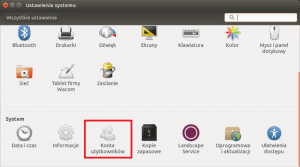
Rozdział 5: Zarządzanie systemem
Użytkownicy i grupy.
W systemie operacyjnym Linux, podobnie jak w innych systemach Unixowych, istnieje pojęcie użytkowników i grup, które odgrywają ważną rolę w zarządzaniu dostępem do zasobów systemu. Oto kilka informacji na temat użytkowników i grup w Linuxie:
- Użytkownicy: Użytkownicy to osoby korzystające z systemu Linux. Każdy użytkownik ma unikalny identyfikator użytkownika (UID) oraz nazwę użytkownika (login). Użytkownicy są tworzeni, aby umożliwić dostęp do systemu, zarządzać plikami i uruchamiać programy. Każdy użytkownik ma również swoje katalogi domowe, w których przechowywane są jego pliki i ustawienia.
- Grupy: Grupy to zbiory użytkowników, które mają wspólne uprawnienia dostępu do plików i zasobów systemowych. Grupy umożliwiają łatwe zarządzanie uprawnieniami, ponieważ można przypisać uprawnienia dla całej grupy zamiast dla poszczególnych użytkowników. Grupa ma unikalny identyfikator grupy (GID) oraz nazwę grupy.
- Zarządzanie użytkownikami: Administrator systemu może tworzyć, usuwać i zarządzać użytkownikami w Linuxie. Może również określić uprawnienia dostępu użytkowników do różnych plików i katalogów, kontrolować zmiany hasła, monitorować aktywność użytkowników itp.
- Zarządzanie grupami: Administrator systemu może tworzyć, usuwać i zarządzać grupami w Linuxie. Może przypisywać użytkowników do grup, nadawać uprawnienia dostępu dla grupy, kontrolować przynależność użytkowników do grup, itp.
- Prawa dostępu: Każdy plik i katalog w systemie Linux ma przypisane prawa dostępu, które określają, które czynności mogą być wykonane przez użytkowników i grupy. Prawa dostępu są zazwyczaj podzielone na trzy kategorie: właściciel pliku, grupa właścicieli oraz pozostali użytkownicy. Dzięki temu można precyzyjnie kontrolować, kto ma dostęp do plików i jakie operacje na nich może wykonywać.
- Użytkownik root: W systemie Linux istnieje specjalny użytkownik o nazwie „root”, który ma pełne uprawnienia administratora. Użytkownik root może wykonywać wszelkie operacje w systemie, zarządzać innymi użytkownikami i grupami, instalować oprogramowanie, modyfikować konfiguracje systemowe itp. Ze względów bezpieczeństwa zaleca się, aby korzystać z konta root tylko wtedy, gdy jest to absolutnie konieczne, aby uniknąć potencjalnych problemów.
Zrozumienie pojęć użytkowników i grup w systemie Linux jest istotne dla skutecznego zarządzania dostępem do zasobów systemowych i utrzymania bezpieczeństwa. Administracja użytkownikami i grupami umożliwia dostosowanie środowiska pracy do indywidualnych potrzeb oraz zapewnienie odpowiednich uprawnień i kontroli dostępu do plików i zasobów systemowych.
Uprawnienia plików i katalogów.
W systemie operacyjnym Linux, każdy plik i katalog ma przypisane uprawnienia, które określają, jakie czynności można wykonywać na danym zasobie. Uprawnienia te mają na celu kontrolowanie dostępu do plików i katalogów, zapewnienie bezpieczeństwa oraz umożliwienie efektywnego zarządzania systemem. Oto podstawowe informacje dotyczące uprawnień plików i katalogów w Linuxie:
- Trzy kategorie uprawnień: Uprawnienia są zazwyczaj podzielone na trzy kategorie: właściciel pliku, grupa właścicieli oraz pozostali użytkownicy. Każda kategoria ma określone uprawnienia, które mogą być nadane lub odebrane.
- Typy uprawnień: Istnieją trzy podstawowe typy uprawnień:
- Read (odczyt): Pozwala na odczyt zawartości pliku lub zawartość katalogu.
- Write (zapis): Pozwala na zapis do pliku lub modyfikację zawartości katalogu.
- Execute (wykonywanie): Pozwala na wykonanie pliku jako programu lub przejście do katalogu.
- Reprezentacja uprawnień: Uprawnienia plików i katalogów są reprezentowane za pomocą kombinacji liter i symboli. Na przykład, litera „r” oznacza uprawnienie do odczytu, „w” oznacza uprawnienie do zapisu, a „x” oznacza uprawnienie do wykonania. Symbole takie jak „-” oznaczają brak danego uprawnienia.
- Zmiana uprawnień: Aby zmienić uprawnienia plików i katalogów, można użyć polecenia chmod w terminalu. Polecenie to umożliwia nadanie lub odebranie uprawnień dla właściciela, grupy właścicieli lub pozostałych użytkowników.
- Ustawienia uprawnień domyślnych: Dla każdego nowo utworzonego pliku lub katalogu w systemie Linux, są ustawiane domyślne uprawnienia. Te ustawienia mogą być modyfikowane, aby dostosować sposób, w jaki system nadaje uprawnienia nowym plikom i katalogom.
- Polecenie ls -l: Aby wyświetlić aktualne uprawnienia plików i katalogów w katalogu, można użyć polecenia ls -l w terminalu. Wyświetli ono szczegółowe informacje, takie jak właściciel, grupa właścicieli oraz uprawnienia pliku lub katalogu.
Zrozumienie uprawnień plików i katalogów w Linuxie jest istotne dla skutecznego zarządzania dostępem do zasobów systemowych. Prawidłowe nadawanie uprawnień zapewnia bezpieczeństwo danych oraz kontrolę dostępu, umożliwiając użytkownikom wykonywanie odpowiednich operacji w systemie.
Monitorowanie systemu.
Monitorowanie systemu w systemie Linux to proces śledzenia, analizowania i raportowania różnych aspektów działania systemu operacyjnego. Dzięki monitorowaniu można uzyskać informacje na temat wydajności, zużycia zasobów, obciążenia systemu, wykrywania problemów i podejmowania odpowiednich działań. Oto kilka podstawowych metod monitorowania systemu w Linuxie:
- Narzędzia wiersza poleceń: W systemie Linux dostępnych jest wiele narzędzi wiersza poleceń, które umożliwiają monitorowanie różnych aspektów systemu. Na przykład:
- Polecenie top: Wyświetla aktualne statystyki dotyczące zużycia procesora, pamięci, obciążenia systemu i innych parametrów.
- Polecenie htop: Jest bardziej zaawansowaną alternatywą dla polecenia top, oferującą bardziej szczegółowe informacje w przyjaznym dla użytkownika interfejsie.
- Polecenie free: Wyświetla informacje o dostępnej pamięci RAM i pamięci wymiany.
- Polecenie df: Wyświetla informacje o dostępnej przestrzeni na dyskach twardych.
- System monitorowania zasobów: W systemie Linux dostępne są również narzędzia do monitorowania zasobów systemowych w czasie rzeczywistym. Na przykład:
- System Monitor: Jest graficznym narzędziem dostępnym w wielu środowiskach graficznych, które umożliwia monitorowanie wydajności systemu, zużycia procesora, pamięci, dysków itp.
- Nagios: Jest zaawansowanym narzędziem monitorującym, które umożliwia konfigurację zaawansowanych powiadomień, monitorowanie zdalnych serwerów, wykrywanie awarii i wiele więcej.
- Zabbix: Jest kompleksowym narzędziem do monitorowania, które umożliwia zarządzanie wieloma urządzeniami i serwerami, generowanie raportów, analizę danych i wiele innych.
- Logi systemowe: W systemie Linux istnieje wiele logów systemowych, które rejestrują informacje o działaniu systemu, błędach, awariach i innych zdarzeniach. Można monitorować te logi, aby śledzić i diagnozować problemy systemowe.
- Narzędzia monitorowania sieci: W przypadku monitorowania sieci w systemie Linux można użyć narzędzi takich jak Wireshark, tcpdump, iptraf itp. Te narzędzia umożliwiają przechwytywanie i analizowanie pakietów sieciowych, monitorowanie ruchu sieciowego, diagnozowanie problemów sieciowych itp.
Monitorowanie systemu w Linuxie jest istotnym elementem utrzymania wydajności, bezpieczeństwa i stabilności systemu. Dzięki monitorowaniu można wykrywać problemy na wczesnym etapie, podejmować odpowiednie działania naprawcze i optymalizacyjne, oraz zapewniać efektywne zarządzanie zasobami systemowymi.
Zarządzanie procesami.
Zarządzanie procesami jest kluczowym elementem systemu operacyjnego Linux. Procesy to wykonujące się programy lub zadania, które są podstawowymi jednostkami pracy w systemie. Zarządzanie procesami obejmuje uruchamianie, kontrolę, monitorowanie i zakończenie procesów. Oto kilka ważnych aspektów zarządzania procesami w Linuxie:
- Uruchamianie procesów: Procesy mogą być uruchamiane na wiele różnych sposobów. Można je uruchamiać z poziomu terminala za pomocą poleceń lub z poziomu interfejsu graficznego poprzez kliknięcie ikony programu. Istnieje także możliwość automatycznego uruchamiania procesów przy starcie systemu.
- Identyfikatory procesów: Każdy proces w systemie Linux ma unikalny identyfikator PID (Process ID). Dzięki temu można jednoznacznie identyfikować i zarządzać poszczególnymi procesami.
- Zarządzanie priorytetami: Linux umożliwia nadawanie priorytetów procesom, co wpływa na sposób, w jaki system przydziela zasoby. Wyższy priorytet oznacza, że proces będzie miał większy dostęp do zasobów systemowych, takich jak CPU czy pamięć.
- Kontrola procesów: Możliwość kontrolowania procesów jest istotna w celu zarządzania nimi. Można wstrzymać (zawiesić) działanie procesu, wznowić go, zakończyć go lub przekierować sygnały do procesu w celu wpływania na jego działanie.
- Monitorowanie procesów: Istnieją narzędzia, takie jak polecenie top lub System Monitor, które umożliwiają monitorowanie działania procesów w systemie. Pozwala to na śledzenie zużycia zasobów, obciążenia systemu oraz wykrywanie procesów, które mogą generować problemy.
- Zakończenie procesów: Procesy można zakończyć na dwa sposoby – poprzez ich dobrowolne zakończenie (np. po zakończeniu wykonywania swojego zadania) lub wymuszone zakończenie, gdy proces nie odpowiada lub generuje problemy. Można to zrobić za pomocą polecenia kill w terminalu.
Zarządzanie procesami jest nieodłączną częścią pracy w systemie Linux. Odpowiednie zarządzanie procesami pozwala na optymalne wykorzystanie zasobów, kontrolę nad działaniem systemu oraz zapewnienie stabilności i efektywności pracy.
Zarządzanie pakietami oprogramowania.
Zarządzanie pakietami oprogramowania jest kluczowym elementem pracy w systemie operacyjnym Linux. Pakiety oprogramowania są skompilowanymi, gotowymi do instalacji jednostkami, które zawierają pliki, biblioteki, skrypty i inne zależności potrzebne do uruchomienia programu. Zarządzanie pakietami obejmuje zarówno instalację nowych pakietów, jak i aktualizację, usuwanie i sprawdzanie zależności. Oto kilka ważnych aspektów zarządzania pakietami w Linuxie:
- Repozytoria pakietów: W systemie Linux istnieją repozytoria pakietów, które są źródłem oficjalnych i sprawdzonych pakietów oprogramowania. Repozytoria zawierają różne dystrybucje, wersje i kategorie oprogramowania. Repozytoria mogą być zarządzane lokalnie przez dystrybucję Linux lub mogą pochodzić z oficjalnych źródeł lub społeczności.
- Menadżer pakietów: Każda dystrybucja Linux ma swój własny menadżer pakietów, który umożliwia zarządzanie pakietami. Popularne menadżery pakietów to np. apt w dystrybucjach opartych na Debianie, yum w dystrybucjach opartych na Red Hat, dnf w nowszych wersjach Fedora, pacman w Arch Linux itp. Menadżery pakietów pozwalają na wyszukiwanie, instalację, aktualizację i usuwanie pakietów z wykorzystaniem prostych poleceń w terminalu.
- Instalacja pakietów: Instalacja pakietów jest procesem, w którym menadżer pakietów pobiera wybrany pakiet z repozytorium i instaluje go w systemie. W czasie instalacji menadżer pakietów rozwiązuje zależności, sprawdza poprawność pakietu i ustawia wszystkie wymagane skrypty czy pliki konfiguracyjne. Instalacja może odbywać się z poziomu wiersza poleceń lub za pomocą graficznego interfejsu.
- Aktualizacja pakietów: Aktualizacja pakietów polega na pobraniu i zainstalowaniu najnowszych wersji pakietów dostępnych w repozytorium. Regularne aktualizacje oprogramowania są ważne dla bezpieczeństwa, stabilności i dostępu do nowych funkcji. Menadżer pakietów umożliwia sprawdzenie dostępnych aktualizacji oraz ich pobranie i instalację.
- Usuwanie pakietów: Możliwość usuwania pakietów jest ważna, gdy chcemy odinstalować niepotrzebne oprogramowanie. Menadżer pakietów umożliwia usuwanie pakietów wraz z ich zależnościami, co pozwala na czyste usunięcie programu i jego składników.
- Zarządzanie zależnościami: Wiele pakietów oprogramowania ma zależności, czyli inne pakiety, które są wymagane do ich poprawnego działania. Menadżer pakietów automatycznie sprawdza i rozwiązuje zależności, zapewniając poprawną konfigurację systemu.
Zarządzanie pakietami oprogramowania w Linuxie umożliwia łatwą instalację, aktualizację i usuwanie programów, zapewniając uporządkowany proces zarządzania oprogramowaniem. Dzięki temu użytkownik może szybko dostosować swoje środowisko pracy do swoich potrzeb, korzystając z szerokiej gamy dostępnych pakietów.

Rozdział 6: Sieć i zabezpieczenia
Konfiguracja sieciowa.
Konfiguracja sieciowa w systemie Linux obejmuje ustawienia i dostosowania, które umożliwiają połączenie komputera z siecią oraz skonfigurowanie parametrów sieciowych. Istnieją różne aspekty konfiguracji sieciowej, które można dostosować w systemie Linux. Oto kilka głównych elementów konfiguracji sieciowej:
- Interfejsy sieciowe: System Linux obsługuje różne interfejsy sieciowe, takie jak karty Ethernet, bezprzewodowe karty sieciowe (Wi-Fi), interfejsy Bluetooth itp. Konfiguracja rozpoczyna się od identyfikacji dostępnych interfejsów sieciowych na komputerze.
- Adres IP: Adres IP (Internet Protocol) jest unikalnym identyfikatorem przypisanym urządzeniu w sieci. Adres IP może być przypisany statycznie (ręcznie) lub dynamicznie (przez protokół DHCP). W systemie Linux można skonfigurować adresy IP dla interfejsów sieciowych, zarówno dla IPv4, jak i IPv6.
- Konfiguracja sieci przewodowej: Jeśli korzystasz z połączenia przewodowego, musisz skonfigurować odpowiednie ustawienia, takie jak adres IP, maska podsieci, brama domyślna, serwery DNS itp. Konfiguracja sieci przewodowej odbywa się za pomocą narzędzi takich jak NetworkManager lub ifconfig.
- Konfiguracja sieci bezprzewodowej: W przypadku korzystania z sieci bezprzewodowej (Wi-Fi), konfiguracja wymaga dodatkowych kroków. Musisz wyszukać dostępne sieci, wprowadzić hasła lub klucze, a następnie skonfigurować parametry sieci, takie jak adres IP, maska podsieci, brama domyślna itp.
- Serwery DNS: Serwery DNS (Domain Name System) przekształcają nazwy domen na adresy IP. W systemie Linux można skonfigurować preferowane serwery DNS, które będą wykorzystywane przy rozwiązywaniu nazw domen na adresy IP.
- Konfiguracja proxy: Jeśli korzystasz z serwera proxy w swojej sieci, można skonfigurować odpowiednie ustawienia proxy w systemie Linux. Pozwala to na przekierowanie ruchu sieciowego przez serwer proxy w celu kontroli dostępu do zasobów internetowych.
Konfiguracja sieciowa w systemie Linux może być przeprowadzana zarówno za pomocą narzędzi wiersza poleceń, takich jak ifconfig, ip, czy route, jak i za pomocą graficznych narzędzi, takich jak NetworkManager. Wszystko zależy od preferencji i dostępności narzędzi w danej dystrybucji Linux.
Firewall i zabezpieczenia.
Firewall (zapora sieciowa) jest ważnym elementem zabezpieczeń w systemie Linux. Odpowiada on za kontrolę ruchu sieciowego i ochronę komputera przed niepożądanymi połączeniami i atakami z sieci. Firewall monitoruje pakiety danych, które przechodzą przez interfejsy sieciowe i decyduje, czy mają one być przepuszczone czy zablokowane na podstawie zdefiniowanych reguł.
W systemie Linux istnieje wiele narzędzi i rozwiązań do konfiguracji firewalla, a najpopularniejsze z nich to iptables oraz bardziej nowoczesne narzędzia takie jak nftables czy UFW (Uncomplicated Firewall). Oto kilka istotnych kwestii związanych z firewallami i zabezpieczeniami w systemie Linux:
- Reguły firewalla: Firewall działa na podstawie zestawu reguł, które definiują, jakie połączenia sieciowe są dozwolone lub blokowane. Reguły mogą obejmować określone adresy IP, porty, protokoły, interfejsy sieciowe itp. Ważne jest, aby skonfigurować firewall tak, aby blokował niepożądane połączenia, ale jednocześnie umożliwiał bezpieczny ruch sieciowy.
- Typy firewalla: W systemie Linux można skonfigurować zarówno firewall lokalny (host-based) działający na samym komputerze, jak i firewall sieciowy (network-based) chroniący całą sieć. Firewall lokalny jest zazwyczaj konfigurowany na poziomie systemu operacyjnego, podczas gdy firewall sieciowy może być uruchamiany na oddzielnym urządzeniu.
- Zabezpieczenia dodatkowe: Oprócz firewalla istnieje wiele innych mechanizmów zabezpieczeń dostępnych w systemie Linux. Należą do nich takie elementy jak kontrola dostępu (Access Control), zabezpieczenia SELinux (Security-Enhanced Linux), system plików z kontrolą dostępu (Access Control Lists), monitorowanie logów itp. Ważne jest, aby skonfigurować odpowiednie zabezpieczenia, aby chronić system przed atakami i utratą danych.
- Audyt bezpieczeństwa: W systemie Linux istnieją narzędzia, takie jak Tripwire czy AIDE (Advanced Intrusion Detection Environment), które umożliwiają monitorowanie i audytowanie systemu pod kątem potencjalnych naruszeń bezpieczeństwa. Te narzędzia sprawdzają integralność plików, wykrywają zmiany w konfiguracji i ostrzegają przed podejrzanymi działaniami.
- Aktualizacje oprogramowania: Regularne aktualizacje oprogramowania są kluczowe dla utrzymania bezpieczeństwa systemu Linux. Dzięki aktualizacjom łatane są luk w zabezpieczeniach i usuwane są znane błędy. Dlatego ważne jest, aby system operacyjny oraz wszystkie zainstalowane oprogramowanie było regularnie aktualizowane.
Zabezpieczenia w systemie Linux są niezwykle istotne dla ochrony danych i zachowania integralności systemu. Poprawnie skonfigurowany firewall oraz stosowanie innych mechanizmów zabezpieczeń, takich jak audyt i aktualizacje oprogramowania, pomagają zapewnić bezpieczne środowisko pracy i minimalizują ryzyko ataków czy naruszeń bezpieczeństwa.
Bezpieczne połączenia SSH.
Bezpieczne połączenia SSH (Secure Shell) są powszechnie stosowane w systemach Linux do zdalnego zarządzania komputerami i transferu plików. Protokół SSH zapewnia szyfrowane i bezpieczne połączenie między klientem a serwerem, eliminując ryzyko przechwycenia poufnych danych przez niepowołane osoby. Oto kilka ważnych aspektów bezpiecznych połączeń SSH:
- Szyfrowanie danych: SSH zapewnia szyfrowanie danych przesyłanych między klientem a serwerem. To oznacza, że wszelkie dane przesyłane przez SSH są zabezpieczone przed przechwyceniem i odczytaniem przez nieautoryzowane osoby. Szyfrowanie odbywa się za pomocą różnych algorytmów, takich jak AES czy 3DES.
- Autentykacja klucza: SSH umożliwia autentykację na podstawie kluczy publicznych i prywatnych. Użytkownik generuje parę kluczy, publiczną i prywatną, gdzie klucz publiczny jest przekazywany do serwera, a klucz prywatny pozostaje na lokalnym komputerze. Podczas połączenia SSH, serwer sprawdza, czy klucz publiczny klienta jest zgodny z zapisaną wersją, a następnie korzysta z klucza prywatnego do autoryzacji.
- Hasła i autentykacja dwuskładnikowa: Alternatywnie, SSH umożliwia również autentykację przy użyciu hasła, gdzie użytkownik wprowadza hasło podczas nawiązywania połączenia. Aby zwiększyć bezpieczeństwo, można włączyć autentykację dwuskładnikową, która wymaga podania zarówno hasła, jak i dodatkowego kodu generowanego na urządzeniu mobilnym.
- Ograniczenie dostępu: Aby zwiększyć bezpieczeństwo, należy ograniczyć dostęp SSH tylko do niezbędnych użytkowników i adresów IP. Można skonfigurować reguły dostępu, które określają, kto może się łączyć z serwerem za pomocą SSH.
- Monitorowanie i logowanie: Ważne jest, aby skonfigurować odpowiednie logowanie i monitorowanie połączeń SSH. Logi powinny rejestrować wszystkie próby logowania, błędy autentykacji oraz inne istotne informacje. Dzięki temu można monitorować i identyfikować potencjalne zagrożenia.
- Regularne aktualizacje: Tak jak w przypadku innych elementów systemu, ważne jest regularne aktualizowanie oprogramowania SSH. Aktualizacje zawierają poprawki bezpieczeństwa i zapewniają ochronę przed znanymi podatnościami.
Bezpieczne połączenia SSH są kluczowe w kontekście zarządzania systemem Linux, szczególnie w przypadku zdalnego dostępu. Poprawna konfiguracja, uwierzytelnianie kluczami, ograniczenie dostępu i monitorowanie połączeń to kluczowe czynniki zapewniające bezpieczeństwo i poufność podczas korzystania z SSH.
Zarządzanie hasłami.
Zarządzanie hasłami jest istotnym elementem utrzymania bezpieczeństwa w systemie operacyjnym Linux. Silne i unikalne hasła są kluczowe dla ochrony kont użytkowników, danych i zasobów systemowych. Oto kilka istotnych aspektów dotyczących zarządzania hasłami w Linuxie:
- Długość i złożoność hasła: Ważne jest, aby hasła były wystarczająco długie i skomplikowane, aby utrudnić ich odgadnięcie. Rekomenduje się, aby hasło miało co najmniej 8-10 znaków i składało się z kombinacji małych i dużych liter, cyfr oraz znaków specjalnych. Unikaj oczywistych i łatwo dostępnych informacji jako hasła.
- Unikalne hasła dla różnych kont: Każde konto użytkownika powinno mieć unikalne hasło. Nie powinno się używać tego samego hasła dla różnych kont, aby zapobiec potencjalnemu naruszeniu bezpieczeństwa wielu kont w przypadku kompromitacji jednego z nich.
- Regularna zmiana hasła: Rekomenduje się regularne zmienianie hasła, co określony czas (np. co 90 dni). Regularna zmiana hasła zwiększa bezpieczeństwo, ponieważ ogranicza czas, w którym potencjalny atakujący może skutecznie korzystać z przechwyconego hasła.
- Używanie narzędzi do zarządzania hasłami: W systemie Linux istnieją narzędzia, takie jak „passwd” lub menadżery haseł, które ułatwiają zarządzanie hasłami. Narzędzia te pozwalają na zmianę hasła, sprawdzanie siły hasła, blokowanie konta po wielokrotnym nieudanym logowaniu itp.
- Szyfrowanie hasła w bazie danych: W systemie Linux hasła użytkowników są przechowywane w formie zaszyfrowanej w pliku /etc/shadow. Jest to istotne zabezpieczenie, ponieważ nawet jeśli atakujący uzyska dostęp do pliku, nie będzie w stanie odczytać oryginalnych haseł.
- Używanie autoryzacji dwuskładnikowej: W celu dodatkowego zabezpieczenia kont użytkowników można włączyć autoryzację dwuskładnikową. W tym przypadku oprócz hasła, użytkownik musi podać dodatkowy kod generowany na urządzeniu mobilnym lub wysłany przez SMS.
- Edukacja użytkowników: Ważne jest, aby edukować użytkowników na temat bezpiecznego zarządzania hasłami. Użytkownicy powinni być świadomi znaczenia silnych haseł, konieczności unikania udostępniania ich innym osobom oraz znaczenia regularnej zmiany hasła.
Zarządzanie hasłami jest nieodłączną częścią ogólnego bezpieczeństwa systemu operacyjnego Linux. Ważne jest, aby stosować się do dobrych praktyk zarządzania hasłami i podjąć odpowiednie środki, aby chronić konta użytkowników i dane systemowe przed nieuprawnionym dostępem.
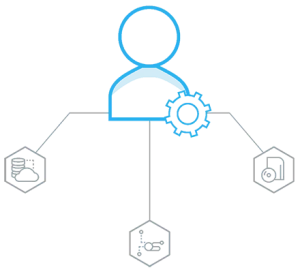
Rozdział 7: Rozwiązywanie problemów
Diagnostyka i logi systemowe.
Diagnostyka i logi systemowe są nieodłącznymi elementami zarządzania i monitorowania systemu operacyjnego Linux. Służą one do identyfikowania problemów, analizy działania systemu, śledzenia zdarzeń oraz monitorowania wydajności. Oto kilka istotnych aspektów dotyczących diagnostyki i logów systemowych w Linuxie:
- Logi systemowe: Linux generuje różne logi systemowe, które rejestrują informacje o działaniu systemu, aplikacji, sieci i innych zdarzeniach. Logi są zapisywane w określonych plikach, takich jak /var/log/messages, /var/log/syslog czy /var/log/auth.log. Przeglądanie logów systemowych pozwala na identyfikację potencjalnych problemów, błędów czy ataków na system.
- Narzędzia do przeglądania logów: Istnieje wiele narzędzi dostępnych w systemie Linux do przeglądania i analizowania logów. Przykładowe narzędzia to „tail”, „grep”, „less” czy „journalctl”. Pozwalają one na filtrowanie, wyszukiwanie, sortowanie i analizę zawartości logów systemowych.
- Logowanie zdarzeń: System Linux rejestruje różne zdarzenia, takie jak logowanie i wylogowanie użytkowników, zmiany uprawnień plików, uruchomienie czy zatrzymanie usług. Logi zdarzeń pozwalają na monitorowanie aktywności systemu oraz identyfikację podejrzanych lub niepożądanych zdarzeń.
- Diagnostyka wydajności: Logi systemowe mogą dostarczać również informacji dotyczących wydajności systemu, takich jak zużycie zasobów, obciążenie procesora, zużycie pamięci czy przepustowość sieci. Analiza tych informacji pozwala na optymalizację działania systemu i identyfikację potencjalnych bottlenecków.
- Monitorowanie zdarzeń: Oprócz statycznych logów systemowych, istnieją narzędzia monitorujące, takie jak „Nagios”, „Zabbix” czy „Prometheus”, które śledzą na bieżąco zdarzenia systemowe i generują powiadomienia w przypadku wystąpienia określonych warunków lub problemów.
- Diagnostyka aplikacji: W przypadku aplikacji działających na systemie Linux, logi aplikacji są równie ważne jak logi systemowe. Aplikacje często generują swoje własne logi, które zawierają informacje dotyczące błędów, wyjątków czy innych zdarzeń związanych z działaniem aplikacji. Te logi są przydatne podczas diagnostyki i rozwiązywania problemów z aplikacją.
- Monitorowanie logów: Aby ułatwić analizę logów systemowych i aplikacji, można skonfigurować narzędzia monitorujące, które automatycznie sprawdzają logi pod kątem wystąpienia określonych warunków lub problemów. Można wtedy otrzymywać powiadomienia na temat istotnych zdarzeń na bieżąco.
Diagnostyka i logi systemowe w Linuxie są niezwykle ważne dla utrzymania i monitorowania stabilności, bezpieczeństwa oraz wydajności systemu. Regularne przeglądanie logów i analiza zdarzeń pozwala na szybkie reagowanie na problemy oraz świadome zarządzanie systemem.
Rozwiązywanie problemów z połączeniem sieciowym.
Rozwiązywanie problemów z połączeniem sieciowym jest częstym zadaniem podczas administracji systemu Linux. Gdy użytkownik napotyka problemy z siecią, istnieje kilka kroków, które można podjąć w celu zdiagnozowania i naprawy problemu. Oto kilka ważnych punktów dotyczących rozwiązywania problemów z połączeniem sieciowym w Linuxie:
- Sprawdź połączenie fizyczne: Upewnij się, że wszystkie fizyczne połączenia sieciowe, takie jak kabel Ethernet lub połączenie Wi-Fi, są poprawnie podłączone i nie uszkodzone. Sprawdź również, czy diody na urządzeniach sieciowych świecą prawidłowo.
- Sprawdź ustawienia IP: Sprawdź, czy Twój system Linux ma prawidłowe ustawienia IP. Można to zrobić, korzystając z polecenia „ifconfig” lub bardziej nowoczesnego narzędzia „ip”. Sprawdź, czy przypisano poprawny adres IP, maskę podsieci, bramę domyślną i serwery DNS.
- Diagnostyka połączenia: Możesz użyć narzędzi diagnostycznych, takich jak „ping” lub „traceroute”, aby sprawdzić, czy Twój system Linux może nawiązać połączenie z innymi hostami w sieci. Ping pozwala na sprawdzenie, czy serwer jest osiągalny, a traceroute pomaga w identyfikacji tras i potencjalnych problemów z siecią.
- Sprawdź konfigurację firewalla: Jeśli masz zainstalowany firewall, sprawdź jego konfigurację, aby upewnić się, że nie blokuje połączeń sieciowych. Upewnij się, że porty, które są wymagane przez usługi, są otwarte i przekierowane poprawnie.
- Restartuj usługi sieciowe: Jeśli napotkasz problemy z określoną usługą sieciową, na przykład serwer DHCP lub serwer DNS, spróbuj zrestartować tę usługę. Można to zrobić, korzystając z odpowiednich poleceń, takich jak „systemctl restart dhcpd” lub „systemctl restart named”.
- Sprawdź pliki konfiguracyjne: Jeśli problem dotyczy konkretnej usługi sieciowej, sprawdź pliki konfiguracyjne tej usługi. Czasami błędy w konfiguracji mogą powodować problemy z połączeniem sieciowym. Upewnij się, że ustawienia są poprawne i odpowiadają wymaganym konfiguracjom sieciowym.
- Aktualizuj oprogramowanie: Upewnij się, że twój system Linux i związane z nim oprogramowanie sieciowe są zaktualizowane do najnowszych wersji. Aktualizacje często zawierają poprawki błędów i ulepszenia, które mogą pomóc w rozwiązaniu problemów z siecią.
- Skontaktuj się z administratorem sieci: Jeśli problem z połączeniem sieciowym utrzymuje się i nie możesz go rozwiązać samodzielnie, skontaktuj się z administratorem sieci lub dostawcą usług internetowych. Mogą oni pomóc w zdiagnozowaniu problemu lub przeprowadzeniu dalszych działań naprawczych.
Rozwiązywanie problemów z połączeniem sieciowym w systemie Linux może być czasami skomplikowane, ale przestrzeganie powyższych kroków może pomóc w zidentyfikowaniu i naprawie większości problemów. W razie wątpliwości zawsze można sięgnąć do dokumentacji, forów społecznościowych lub skonsultować się z doświadczonymi użytkownikami systemu Linux.
Aktualizacje i naprawa systemu.
Aktualizacje i naprawa systemu są kluczowymi elementami utrzymania i optymalnego funkcjonowania systemu operacyjnego Linux. Zarówno aktualizacje, jak i naprawa systemu mają na celu poprawienie wydajności, bezpieczeństwa i funkcjonalności systemu. Oto kilka istotnych aspektów dotyczących aktualizacji i naprawy systemu w Linuxie:
- Aktualizacje systemu: Aktualizacje systemu polegają na instalacji najnowszych wersji oprogramowania, poprawek bezpieczeństwa i aktualizacji systemowych. Regularne aktualizacje są ważne, ponieważ zapewniają dostęp do najnowszych funkcji, poprawek błędów oraz zabezpieczeń.
- Aktualizacja oprogramowania: W systemie Linux wiele oprogramowania można zainstalować z repozytoriów, które zawierają najnowsze wersje aplikacji. Regularne aktualizowanie oprogramowania zapewnia dostęp do nowych funkcji, poprawek błędów i poprawia ogólną wydajność.
- Aktualizacja pakietów: Menadżery pakietów, takie jak „apt” w dystrybucjach opartych na Debianie lub „yum” w dystrybucjach opartych na Red Hat, umożliwiają aktualizację pakietów systemowych i aplikacji. Można je użyć do pobrania i zainstalowania najnowszych wersji pakietów.
- Automatyczne aktualizacje: W systemie Linux można skonfigurować automatyczne aktualizacje, które automatycznie sprawdzają i instalują dostępne aktualizacje systemowe. Jest to wygodna opcja, która zapewnia, że system jest zawsze aktualny.
- Naprawa systemu: Jeśli system operacyjny Linux napotyka problemy, można podjąć działania naprawcze. Może to obejmować naprawę błędów w systemie plików, odtworzenie uszkodzonych plików konfiguracyjnych lub przywrócenie uszkodzonych pakietów. W zależności od problemu, można skorzystać z narzędzi takich jak „fsck”, „dpkg-reconfigure” lub „rpm”.
- Przywracanie systemu: W przypadku poważniejszych problemów można skorzystać z funkcji przywracania systemu lub tworzenia kopii zapasowych. Tworzenie regularnych kopii zapasowych systemu umożliwia przywrócenie systemu do wcześniejszego stanu, jeśli coś pójdzie nie tak.
- Forum i społeczność: W przypadku problemów lub pytań dotyczących aktualizacji i naprawy systemu Linux, warto skorzystać z dostępnych forów i społeczności. Istnieje wiele aktywnych społeczności, w których doświadczeni użytkownicy i eksperci są gotowi udzielić pomocy i porad.
Aktualizacje i naprawa systemu są kluczowe dla utrzymania stabilności, bezpieczeństwa i wydajności systemu Linux. Regularne aktualizacje oraz szybkie reagowanie na problemy gwarantują, że Twój system będzie działał sprawnie i bezpiecznie.
Wyszukiwanie i instalacja sterowników.
Wyszukiwanie i instalacja sterowników jest istotnym krokiem przy konfiguracji systemu Linux, zwłaszcza jeśli chodzi o sprzętowe komponenty takie jak karty graficzne, karty dźwiękowe, karty sieciowe itp. Sterowniki są niezbędne do poprawnego działania tych urządzeń i zapewnienia optymalnej wydajności. Oto kilka istotnych informacji dotyczących wyszukiwania i instalacji sterowników w systemie Linux:
- Repozytoria systemowe: W większości dystrybucji Linux istnieją oficjalne repozytoria zawierające sterowniki dla wielu popularnych urządzeń. Możesz użyć menedżera pakietów, takiego jak „apt” w dystrybucjach opartych na Debianie lub „yum” w dystrybucjach opartych na Red Hat, aby przeszukać repozytoria i zainstalować odpowiednie sterowniki.
- Dodatkowe repozytoria: Oprócz oficjalnych repozytoriów, istnieją również dodatkowe repozytoria, które oferują sterowniki dla specyficznych urządzeń lub nowszych wersji sterowników. Możesz dodać takie repozytoria do swojego systemu i wyszukiwać sterowniki za pomocą menedżera pakietów.
- Strony internetowe producentów: Często producenci sprzętu udostępniają sterowniki dla systemu Linux na swoich oficjalnych stronach internetowych. Możesz odwiedzić stronę producenta swojego urządzenia i pobrać sterowniki dla odpowiedniej wersji systemu Linux.
- Komendy terminala: Czasami sterowniki nie są dostępne w repozytoriach, a producent nie udostępnia ich w formie pakietów. W takim przypadku istnieje możliwość instalacji sterowników ręcznie za pomocą komend terminala. Instrukcje instalacji często są dostarczane w dokumentacji dołączonej do sterowników.
- Automatyczne narzędzia: Istnieją również narzędzia automatyzujące proces instalacji sterowników w systemie Linux. Na przykład w dystrybucji Ubuntu można skorzystać z narzędzia „Additional Drivers”, które skanuje system w poszukiwaniu dostępnych sterowników i proponuje ich instalację.
- Aktualizacje kernela: Czasami aktualizacje kernela, czyli rdzenia systemu, mogą wprowadzać nowe sterowniki lub poprawiać istniejące. Ważne jest regularne aktualizowanie kernela, aby mieć dostęp do najnowszych sterowników.
Przed instalacją sterowników ważne jest sprawdzenie kompatybilności z daną dystrybucją Linux oraz wersją kernela. Ponadto, w przypadku sterowników graficznych, można rozważyć użycie otwartych sterowników, które są dostarczane wraz z systemem, lub zamkniętych sterowników, które mogą oferować lepszą wydajność w niektórych przypadkach.
Wyszukiwanie i instalacja sterowników w systemie Linux może być czasami skomplikowane, ale przestrzeganie powyższych kroków i korzystanie z dostępnych narzędzi ułatwia proces. Jeśli masz wątpliwości lub potrzebujesz pomocy, zawsze można sięgnąć do dokumentacji, forów społecznościowych lub skonsultować się z doświadczonymi użytkownikami systemu Linux.

Rozdział 8: Zaawansowane tematy
Skrypty i automatyzacja.
Skrypty i automatyzacja są nieodłącznymi elementami systemu operacyjnego Linux. Skrypt to zestaw instrukcji programistycznych, które wykonują konkretne zadania lub sekwencje poleceń. Automatyzacja z kolei polega na programowaniu i planowaniu działań, które mają być wykonywane automatycznie bez potrzeby interwencji użytkownika. Oto kilka istotnych informacji dotyczących skryptów i automatyzacji w systemie Linux:
- Skrypty powłoki (shell scripts): Najpopularniejszymi skryptami w systemie Linux są skrypty powłoki (shell scripts). Powłoka (shell) to interfejs wiersza poleceń, który umożliwia interakcję z systemem. Skrypty powłoki są napisane w języku skryptowym, takim jak Bash, i mogą być używane do automatyzacji różnych zadań.
- Języki skryptowe: Oprócz skryptów powłoki, system Linux obsługuje wiele innych języków skryptowych, takich jak Python, Perl, Ruby, czy JavaScript. Każdy z tych języków ma swoje unikalne cechy i oferuje różne możliwości automatyzacji.
- Planowanie zadań: System Linux zawiera narzędzia, takie jak „cron” lub „systemd”, które umożliwiają planowanie automatycznych zadań. Możesz skonfigurować skrypt, aby wykonywał się o określonych godzinach, dniach tygodnia lub w innych określonych okresach.
- Automatyzacja administracyjna: Skrypty i automatyzacja są szczególnie przydatne w administracji systemem Linux. Możesz napisać skrypty, które automatycznie wykonywają rutynowe zadania administracyjne, takie jak tworzenie kopii zapasowych, monitorowanie logów, instalacja oprogramowania itp.
- Personalizacja środowiska: Skrypty mogą być również używane do personalizacji środowiska użytkownika. Możesz napisać skrypt, który automatycznie konfiguruje ustawienia systemowe, instaluje preferowane aplikacje, dostosowuje wygląd pulpitu i wiele więcej.
- Wykorzystanie poleceń systemowych: Skrypty mogą korzystać z poleceń systemowych, takich jak grep, awk, sed itp., aby przetwarzać dane, wyszukiwać wzorce, manipulować plikami itp. To daje dużą elastyczność w tworzeniu skomplikowanych skryptów.
- Przykłady automatyzacji: Przykłady automatyzacji w systemie Linux mogą obejmować automatyczne tworzenie raportów, harmonogramowanie zadań, tworzenie i zarządzanie użytkownikami, monitorowanie zasobów systemowych, automatyczne instalowanie i aktualizowanie oprogramowania itp.
Skrypty i automatyzacja są niezwykle przydatne w systemie Linux, umożliwiając oszczędność czasu i zwiększenie efektywności pracy. Możesz dostosować i zoptymalizować swoje środowisko pracy, tworząc skrypty, które automatyzują powtarzalne zadania i ułatwiają codzienne operacje.
Virtualizacja i konteneryzacja.
Virtualizacja i konteneryzacja to dwie popularne technologie w dziedzinie informatyki, które umożliwiają efektywne zarządzanie zasobami i wdrażanie aplikacji. Oto krótkie omówienie tych technologii:
- Virtualizacja: Virtualizacja polega na tworzeniu wirtualnych instancji systemów operacyjnych, które działają niezależnie od fizycznej infrastruktury. Dzięki tej technologii można uruchamiać wiele systemów operacyjnych na jednym fizycznym serwerze. Każda wirtualna maszyna (VM) działa jako oddzielne środowisko, które może być konfigurowane i zarządzane niezależnie. Popularne narzędzia do wirtualizacji w systemie Linux to KVM (Kernel-based Virtual Machine), Xen i VMware.
- Konteneryzacja: Konteneryzacja jest lżejszym i bardziej elastycznym podejściem niż wirtualizacja. Opiera się na technologii kontenerów, które izolują aplikacje oraz ich zależności od reszty systemu. Kontenery zapewniają środowisko uruchomieniowe, które jest przenośne i odizolowane od innych kontenerów oraz systemu operacyjnego. Najpopularniejszym narzędziem do konteneryzacji w systemie Linux jest Docker. Konteneryzacja pozwala na szybkie wdrażanie aplikacji, łatwe skalowanie oraz zapewnienie spójności i niezawodności w różnych środowiskach.
Ważne cechy virtualizacji i konteneryzacji to:
- Izolacja: Zarówno wirtualne maszyny, jak i kontenery zapewniają izolację aplikacji i ich zasobów. Dzięki temu każda instancja działa niezależnie od innych, co minimalizuje ryzyko wpływu na inne aplikacje lub systemy.
- Elastyczność: Zarówno wirtualne maszyny, jak i kontenery można łatwo skalować w zależności od potrzeb. Można je uruchamiać, zatrzymywać, kopiować i usuwać w elastyczny sposób.
- Efektywność zasobów: Zarówno virtualizacja, jak i konteneryzacja umożliwiają lepsze wykorzystanie zasobów sprzętowych. Można uruchamiać wiele instancji na jednym fizycznym serwerze, dzięki czemu oszczędza się miejsce i energię.
- Łatwość wdrażania: Zarówno wirtualne maszyny, jak i kontenery są przenośne i można je łatwo wdrażać w różnych środowiskach, bez konieczności konfiguracji od zera. Dzięki temu można szybko i sprawnie uruchamiać aplikacje na różnych platformach.
Obie technologie mają swoje zastosowania i korzyści, a wybór między nimi zależy od indywidualnych potrzeb i wymagań. Virtualizacja jest często stosowana do wdrażania wielu systemów operacyjnych na jednym serwerze fizycznym, podczas gdy konteneryzacja jest bardziej odpowiednia dla wdrażania aplikacji w sposób przenośny i skalowalny.
Programowanie w Linuxie.
Programowanie w systemie Linux oferuje wiele możliwości i narzędzi do tworzenia różnorodnych aplikacji. Oto kilka informacji na temat programowania w Linuxie:
- Języki programowania: System Linux obsługuje wiele popularnych języków programowania, takich jak C, C++, Java, Python, Ruby, Perl, Go, JavaScript i wiele innych. Możesz wybrać język, który najlepiej odpowiada twoim potrzebom i preferencjom.
- Środowisko programistyczne: Istnieje wiele środowisk programistycznych (IDE) dostępnych dla systemu Linux, które ułatwiają tworzenie i debugowanie kodu. Niektóre popularne IDE to Visual Studio Code, IntelliJ IDEA, Eclipse, Atom, czy Vim. Każde z tych narzędzi oferuje różne funkcje i możliwości dostosowania.
- Narzędzia programistyczne: Linux oferuje szeroki zakres narzędzi programistycznych, które ułatwiają tworzenie i zarządzanie projektem. Możesz korzystać z kompilatorów, debuggerów, edytorów tekstu, systemów kontroli wersji (takich jak Git), bibliotek programistycznych i wiele innych.
- Tworzenie oprogramowania Open Source: Linux jest znany jako platforma dla projektów open source, co oznacza, że masz dostęp do wielu otwartych bibliotek, frameworków i narzędzi, które możesz wykorzystać w swoich projektach. Możesz również samodzielnie przyczynić się do społeczności open source, udostępniając swój kod i współpracując z innymi programistami.
- Skrypty i automatyzacja: Języki skryptowe, takie jak Bash, są szeroko wykorzystywane w systemie Linux do automatyzacji zadań i tworzenia skryptów powłoki. Możesz tworzyć skrypty, które wykonują konkretne zadania, takie jak przetwarzanie plików, zarządzanie systemem, tworzenie raportów itp.
- Dostęp do narzędzi deweloperskich: Linux zapewnia bogaty zestaw narzędzi deweloperskich i bibliotek, które ułatwiają tworzenie różnorodnych aplikacji. Możesz korzystać z narzędzi do tworzenia aplikacji webowych, aplikacji mobilnych, gier, aplikacji sieciowych itp.
- Społeczność i wsparcie: Linux ma silną społeczność programistów, którzy dzielą się swoją wiedzą i doświadczeniem. Możesz korzystać z forów dyskusyjnych, grup społecznościowych, dokumentacji i tutoriali, aby uzyskać pomoc i wsparcie w trakcie swojej pracy programistycznej.
Programowanie w systemie Linux oferuje wiele możliwości twórczych i jest popularne wśród programistów. Dzięki elastycznym narzędziom, otwartości oraz dostępności szerokiego zakresu języków i bibliotek, Linux stanowi doskonałą platformę do rozwoju oprogramowania.
Serwery i usługi sieciowe.
Serwery i usługi sieciowe są nieodłączną częścią środowiska Linux, umożliwiającym tworzenie i udostępnianie różnego rodzaju aplikacji, zasobów i usług w sieci. Oto kilka podstawowych informacji na temat serwerów i usług sieciowych w systemie Linux:
- Serwery WWW: Serwery WWW (np. Apache, Nginx) pozwalają na hostowanie stron internetowych i udostępnianie ich użytkownikom za pomocą protokołu HTTP. Możesz skonfigurować serwer WWW w systemie Linux, aby hostować statyczne strony HTML, dynamiczne aplikacje internetowe, serwisy RESTful i wiele innych.
- Serwery baz danych: Systemy Linux obsługują różne serwery baz danych, takie jak MySQL, PostgreSQL, MongoDB, SQLite, które umożliwiają przechowywanie, zarządzanie i udostępnianie danych w bazach danych. Serwery baz danych są kluczowe dla wielu aplikacji internetowych, które wymagają trwałego przechowywania danych.
- Serwery poczty elektronicznej: Serwery poczty elektronicznej (np. Postfix, Sendmail) pozwalają na przesyłanie, odbieranie i przechowywanie wiadomości e-mail. Dzięki nim można skonfigurować własny serwer poczty i zarządzać komunikacją e-mailową w swojej organizacji.
- Serwery FTP: Serwery FTP (np. vsftpd, ProFTPD) umożliwiają transfer plików między klientami a serwerem za pomocą protokołu FTP. Pozwalają na łatwe udostępnianie plików i katalogów w sieci, zarówno dla prywatnych użytkowników, jak i dla organizacji.
- Serwery DNS: Serwery DNS (np. BIND, PowerDNS) odpowiadają za tłumaczenie nazw domenowych na adresy IP i odwrotnie. Są niezbędne dla działania infrastruktury internetowej, umożliwiając użytkownikom dostęp do witryn internetowych za pomocą nazw domenowych.
- Serwery proxy: Serwery proxy (np. Squid, Nginx) służą do pośredniczenia w komunikacji między klientami a zewnętrznymi serwerami. Mogą pełnić funkcję filtrowania, buforowania, ochrony prywatności lub rozdziału obciążenia, poprawiając wydajność i bezpieczeństwo sieci.
- Serwery plików: Serwery plików (np. Samba, NFS) umożliwiają udostępnianie plików i katalogów w sieci, zarówno dla użytkowników systemów Windows, jak i Linux. Pozwalają na łatwe udostępnianie zasobów między różnymi komputerami.
Dodatkowo, w systemie Linux istnieje wiele innych serwerów i usług sieciowych, takich jak serwery druku, serwery VoIP, serwery strumieniowe, serwery VPN itp. Każdy z tych serwerów i usług ma swoje unikalne zastosowanie i wymagania konfiguracyjne.
Konfiguracja i zarządzanie serwerami i usługami sieciowymi w systemie Linux odbywa się za pomocą narzędzi i plików konfiguracyjnych dostępnych w dystrybucji Linuxa. Wiedza na temat konfiguracji sieciowej, bezpieczeństwa, dostępności i wydajności jest niezbędna do skutecznego zarządzania serwerami i usługami w środowisku Linux.
Bezpieczeństwo systemu.
Bezpieczeństwo systemu jest niezwykle ważnym elementem zarządzania systemem Linux. Odpowiednie zabezpieczenie systemu ma na celu ochronę danych, zasobów i poufności informacji przed nieautoryzowanym dostępem, atakami złośliwego oprogramowania oraz innymi zagrożeniami. Oto kilka podstawowych aspektów związanych z bezpieczeństwem systemu Linux:
- Aktualizacje systemu: Regularne aktualizacje systemu operacyjnego, oprogramowania i pakietów są kluczowe dla zapewnienia bezpieczeństwa systemu. Aktualizacje poprawiają błędy, łatają podatności i wprowadzają nowe funkcje zwiększające bezpieczeństwo.
- Firewall: Konfiguracja firewalla (np. iptables, UFW) pozwala na kontrolę ruchu sieciowego i blokowanie niepożądanych połączeń. Firewall chroni system przed atakami sieciowymi, takimi jak próby włamania czy ataki DDoS.
- Uprawnienia plików i katalogów: Poprawne zarządzanie uprawnieniami plików i katalogów jest kluczowe dla ochrony danych. Uprawnienia ograniczają dostęp do plików i katalogów tylko do upoważnionych użytkowników i grup.
- Logowanie i monitorowanie: Systemy Linux generują różnego rodzaju logi, które zawierają informacje o działaniach systemu, błędach, próbach uwierzytelnienia itp. Monitorowanie logów systemowych (np. dzienniki systemowe, logi aplikacji) może pomóc w wykrywaniu nieprawidłowości i podejrzanych działań.
- Antywirus i oprogramowanie antywirusowe: Chociaż systemy Linux są mniej podatne na wirusy i złośliwe oprogramowanie niż inne systemy operacyjne, stosowanie oprogramowania antywirusowego może zapewnić dodatkową ochronę przed potencjalnymi zagrożeniami.
- Bezpieczne połączenia sieciowe: Używanie protokołów szyfrowanych, takich jak SSL/TLS, przy przesyłaniu danych przez sieć, zapewnia poufność i integralność informacji. Protokoły takie jak SSH (Secure Shell) są wykorzystywane do zdalnego zarządzania systemem z uwierzytelnieniem i szyfrowaniem.
- Audyt bezpieczeństwa: Regularne przeprowadzanie audytów bezpieczeństwa systemu pozwala na wykrywanie potencjalnych luk w zabezpieczeniach i podejmowanie odpowiednich działań naprawczych. Audyty bezpieczeństwa mogą obejmować skanowanie podatności, analizę logów, sprawdzanie zgodności z politykami bezpieczeństwa itp.
Ważne jest, aby być świadomym i przestrzegać najlepszych praktyk bezpieczeństwa systemu Linux. Dodatkowo, regularne szkolenia z zakresu bezpieczeństwa dla administratorów systemów oraz świadomość użytkowników końcowych są kluczowe dla utrzymania bezpiecznego środowiska systemu Linux.
Podsumowanie:
Artykuł zaprezentował szeroki zakres informacji na temat systemu operacyjnego Linux. Omówiliśmy różne aspekty związane z instalacją, konfiguracją, zarządzaniem oraz bezpieczeństwem systemu. Zrozumienie tych kwestii pozwoli użytkownikom na efektywne korzystanie z systemu Linux i wykorzystanie jego potencjału.
Począwszy od wprowadzenia do Linuxa, przeszliśmy przez historię i rozwój tego systemu operacyjnego, omówiliśmy korzyści wynikające z jego użytkowania oraz dokładnie przeanalizowaliśmy proces instalacji, konfiguracji i zarządzania różnymi aspektami systemu.
Przedstawiliśmy również informacje na temat interfejsu użytkownika, podstawowych komend terminala, zarządzania plikami i katalogami, konfiguracji sieci, aktualizacji systemu, a także omówiliśmy popularne środowiska graficzne, przeglądarki internetowe, edytory tekstowe, multimedia, zarządzanie użytkownikami i grupami, uprawnienia plików i katalogów, monitorowanie systemu, zarządzanie procesami, zarządzanie pakietami oprogramowania, bezpieczeństwo systemu, bezpieczne połączenia SSH, zarządzanie hasłami, diagnostykę i logi systemowe, rozwiązywanie problemów z połączeniem sieciowym, aktualizacje i naprawę systemu, wyszukiwanie i instalację sterowników, skrypty i automatyzację, virtualizację i konteneryzację, programowanie w Linuxie, serwery i usługi sieciowe, konfigurację sieciową, firewall i zabezpieczenia.
Mając tę wiedzę, czytelnicy będą w stanie lepiej zrozumieć Linux i korzystać z jego zalet. System operacyjny Linux oferuje dużą elastyczność, stabilność i możliwości dostosowania do indywidualnych potrzeb użytkowników. Przeznaczony jest zarówno dla początkujących, jak i dla zaawansowanych użytkowników, dając im pełną kontrolę nad swoim systemem.
Oczywiście, Linux jest tematem o dużym zakresie, który ciągle się rozwija. Istnieje wiele innych tematów, które można by omówić w kontekście tego systemu operacyjnego. Jednakże, artykuł ten stanowi solidne wprowadzenie i punkt wyjścia dla każdego, kto chce zgłębić świat Linuxa.
Mamy nadzieję, że artykuł dostarczył czytelnikom wartościowych informacji i zachęcił ich do dalszego eksplorowania systemu operacyjnego Linux, wykorzystując jego potencjał w różnych dziedzinach, od domowego użytku po profesjonalne zastosowania.